
b
Útmutató a hardver használatához
Univerzális minitorony modellek
Compaq Evo asztaliszámítógép-család
A kiadvány cikkszáma: 243845-213
2002. május
Ez a könyv a sorozatba tartozó számítógépek bővítésével kapcsolatos
alapvető tudnivalókat tartalmazza.
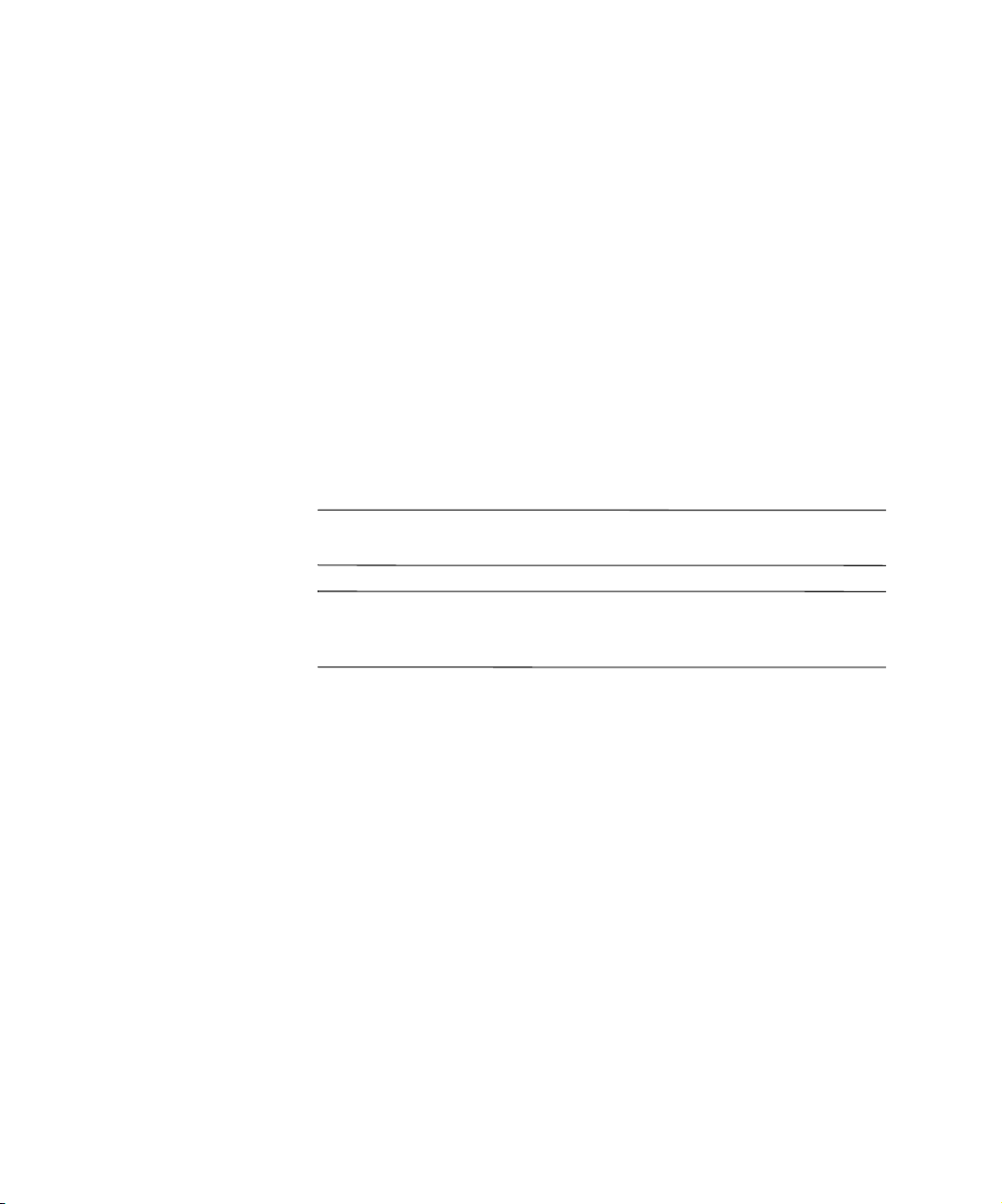
© 2002 Compaq Information Technologies Group, L.P.
A Compaq név, a Compaq embléma és az Evo márkanév a Compaq Information
Technologies Group, L.P. védjegye.
A Microsoft, az MS-DOS, a Windows, a Windows NT, a Windows 2000
a Microsoft Corporation védjegye.
Az Intel, a Pentium az Intel Inside és a Celeron az Intel Corporation védjegye.
A többi megemlített terméknév az adott vállalat védjegye lehet.
Ez a könyv a sorozatba tartozó, DDR memóriával működő számítógépek
bővítésével kapcsolatos alapvető tudnivalókat tartalmazza.
A Compaq nem vállal felelősséget a jelen dokumentumban esetleg előforduló
technikai vagy szerkesztési hibákért és hiányosságokért. A kiadványban
található információkkal kapcsolatban a Compaq nem vállal garanciát, illetve
azok előzetes értesítés nélkül változhatnak. A Compaq termékre vonatkozó
garanciát a termékhez mellékelt, korlátozott garanciáról szóló nyilatkozat
ismerteti. Az itt leírtak nem jelentenek további garanciát.
FIGYELEM!
Å
betartásának elmulasztása sérülést vagy halált okozhat.
VIGYÁZAT!
Ä
megadottaktól eltérő használat esetén károsodhat a készülék, vagy
elveszhetnek a rajta tárolt adatok.
Nyomtatva az Amerikai Egyesült Államokban.
Útmutató a hardver használatához
Harmadik kiadás 2002. május
A kiadvány cikkszáma: 243845-213
Az így megjelölt szöveg arra figyelmeztet, hogy az utasítás
Az így megjelölt szöveg azt jelzi, hogy az útmutatóban

Tartalomjegyzék
A termék jellemzői
1
Általános konfigurációs jellemzők . . . . . . . . . . . . . . . . . . . . . . . . . . . . . . . . . . . . . . . . 1–1
Az előlap alkotórészei . . . . . . . . . . . . . . . . . . . . . . . . . . . . . . . . . . . . . . . . . . . . . . . . . . 1–2
A hátlap részei. . . . . . . . . . . . . . . . . . . . . . . . . . . . . . . . . . . . . . . . . . . . . . . . . . . . . . . . 1–3
Az egyszerű hozzáférést segítő összetevők. . . . . . . . . . . . . . . . . . . . . . . . . . . . . . . . . . 1–4
Az egyszerű hozzáférést segítő gombok testreszabása . . . . . . . . . . . . . . . . . . . . . . . . . 1–5
A Windows billentyű használata. . . . . . . . . . . . . . . . . . . . . . . . . . . . . . . . . . . . . . . . . . 1–6
Speciális egérműveletek . . . . . . . . . . . . . . . . . . . . . . . . . . . . . . . . . . . . . . . . . . . . . . . . 1–6
A gyári szám helye . . . . . . . . . . . . . . . . . . . . . . . . . . . . . . . . . . . . . . . . . . . . . . . . . . . . 1–7
Minitorony konfiguráció átalakítása asztali konfigurációvá . . . . . . . . . . . . . . . . . . . . . 1–7
Asztali konfiguráció átalakítása minitorony konfigurációvá . . . . . . . . . . . . . . . . . . . 1–10
Hardverbővítés
2
A bővítés menete. . . . . . . . . . . . . . . . . . . . . . . . . . . . . . . . . . . . . . . . . . . . . . . . . . . . . . 2–1
Intelligens fedélzár . . . . . . . . . . . . . . . . . . . . . . . . . . . . . . . . . . . . . . . . . . . . . . . . . . . . 2–2
Az intelligens fedélzár biztonsági kulcsának használata . . . . . . . . . . . . . . . . . . . . 2–3
A számítógép fedőlapjának eltávolítása . . . . . . . . . . . . . . . . . . . . . . . . . . . . . . . . . 2–4
Az előlap eltávolítása . . . . . . . . . . . . . . . . . . . . . . . . . . . . . . . . . . . . . . . . . . . . . . . 2–5
A takarólemezek eltávolítása . . . . . . . . . . . . . . . . . . . . . . . . . . . . . . . . . . . . . . . . . 2–7
További memóriamodulok beépítése . . . . . . . . . . . . . . . . . . . . . . . . . . . . . . . . . . . . . . 2–8
DIMM modulok . . . . . . . . . . . . . . . . . . . . . . . . . . . . . . . . . . . . . . . . . . . . . . . . . . . 2–8
DDR-SDRAM DIMM memóriamodulok. . . . . . . . . . . . . . . . . . . . . . . . . . . . . . . . 2–8
DDR-SDRAM DIMM memóriamodulok behelyezése . . . . . . . . . . . . . . . . . . . . . 2–9
Bővítőkártya beépítése vagy eltávolítása . . . . . . . . . . . . . . . . . . . . . . . . . . . . . . . . . . 2–11
Bővítőfoglalat takarólemezének eltávolítása . . . . . . . . . . . . . . . . . . . . . . . . . . . . 2–11
Bővítőkártya eltávolítása vagy beépítése . . . . . . . . . . . . . . . . . . . . . . . . . . . . . . . 2–12
A meghajtók helye. . . . . . . . . . . . . . . . . . . . . . . . . . . . . . . . . . . . . . . . . . . . . . . . . . . . 2–14
Útmutató a hardver használatához iii

Tartalomjegyzék
További meghajtók beépítése . . . . . . . . . . . . . . . . . . . . . . . . . . . . . . . . . . . . . . . . . . . 2–15
Optikai meghajtó vagy cserélhető tárolóeszköz beépítése . . . . . . . . . . . . . . . . . . 2–16
3,5 hüvelykes meghajtó beépítése 5,25 hüvelykes meghajtórekeszbe . . . . . . . . . 2–18
Merevlemez-meghajtó beépítése 3,5 hüvelykes meghajtórekeszbe . . . . . . . . . . . 2–21
Meghajtó eltávolítása a meghajtórekeszből . . . . . . . . . . . . . . . . . . . . . . . . . . . . . 2–23
A MultiBay modul használata. . . . . . . . . . . . . . . . . . . . . . . . . . . . . . . . . . . . . . . . . . . 2–24
Üzem közben cserélhető MultiBay-meghajtók. . . . . . . . . . . . . . . . . . . . . . . . . . . 2–25
A MultiBay modulban lévő merevlemez-meghajtók
particionálása és formázása . . . . . . . . . . . . . . . . . . . . . . . . . . . . . . . . . . . . . . . . . 2–26
Windows 2000 Professional, Windows XP Professional
vagy Windows XP Home. . . . . . . . . . . . . . . . . . . . . . . . . . . . . . . . . . . . . . . . 2–26
A MultiBay modult rögzítő biztonsági csavar eltávolítása. . . . . . . . . . . . . . . . . . 2–27
Meghajtó helyezése a MultiBay modulba . . . . . . . . . . . . . . . . . . . . . . . . . . . . . . 2–28
Meghajtó eltávolítása a MultiBay modulból . . . . . . . . . . . . . . . . . . . . . . . . . . . . 2–29
Műszaki adatok
A
Útmutató a merevlemez-meghajtó beépítéséhez
B
A kábeles kijelölés használata Ultra ATA eszközökkel . . . . . . . . . . . . . . . . . . . . . . . . B–1
Útmutató az Ultra ATA eszközök telepítéséhez. . . . . . . . . . . . . . . . . . . . . . . . . . . B–2
SCSI-eszközök . . . . . . . . . . . . . . . . . . . . . . . . . . . . . . . . . . . . . . . . . . . . . . . . . . . . . . . B–3
Útmutató az SCSI-eszközök használatához . . . . . . . . . . . . . . . . . . . . . . . . . . . . . . B–3
Útmutató további SCSI-eszközök beépítéséhez . . . . . . . . . . . . . . . . . . . . . . . . . . . B–5
SCSI-vezérlők. . . . . . . . . . . . . . . . . . . . . . . . . . . . . . . . . . . . . . . . . . . . . . . . . . . . . B–6
SCSI-kábel . . . . . . . . . . . . . . . . . . . . . . . . . . . . . . . . . . . . . . . . . . . . . . . . . . . . . . . B–6
SCSI-kábelek használata. . . . . . . . . . . . . . . . . . . . . . . . . . . . . . . . . . . . . . . . . . . . . B–6
Az SCSISelect segédprogram használata SCSI-eszközökkel. . . . . . . . . . . . . . . . . B–7
A csendes meghajtó beállítás kiválasztása . . . . . . . . . . . . . . . . . . . . . . . . . . . . . . . . . . B–8
Az elem cseréje
C
Biztonsági záras védelem
D
Biztonsági zár felszerelése . . . . . . . . . . . . . . . . . . . . . . . . . . . . . . . . . . . . . . . . . . . . . . D–1
Biztonsági zár felszerelése . . . . . . . . . . . . . . . . . . . . . . . . . . . . . . . . . . . . . . . . . . . . . . D–2
Elektrosztatikus kisütés
E
Az elektrosztatikus kisülés okozta károk megelőzése. . . . . . . . . . . . . . . . . . . . . . . . . . E–1
Földelési módszerek . . . . . . . . . . . . . . . . . . . . . . . . . . . . . . . . . . . . . . . . . . . . . . . . . . . E–2
iv Útmutató a hardver használatához

Tartalomjegyzék
A számítógép mindennapos karbantartása és előkészítése szállításra
F
A számítógép mindennapos karbantartása . . . . . . . . . . . . . . . . . . . . . . . . . . . . . . . . . . F–1
Óvintézkedések optikai meghajtók használatakor . . . . . . . . . . . . . . . . . . . . . . . . . . . . F–2
Használat. . . . . . . . . . . . . . . . . . . . . . . . . . . . . . . . . . . . . . . . . . . . . . . . . . . . . . . . . F–2
Tisztítás. . . . . . . . . . . . . . . . . . . . . . . . . . . . . . . . . . . . . . . . . . . . . . . . . . . . . . . . . . F–2
Biztonsági előírások . . . . . . . . . . . . . . . . . . . . . . . . . . . . . . . . . . . . . . . . . . . . . . . . F–2
Előkészítés szállításra . . . . . . . . . . . . . . . . . . . . . . . . . . . . . . . . . . . . . . . . . . . . . . . . . . F–3
Tárgymutató
Útmutató a hardver használatához v

A termék jellemzői
Általános konfigurációs jellemzők
A Compaq Evo™ átalakítható minitorony számítógép egyszerűen
átalakítható asztali számítógéppé. A gép jellemzői modellenként
eltérhetnek. Ha meg szeretné tudni, hogy számítógépébe milyen
hardver van beépítve és milyen szoftver van telepítve, futtassa
a Compaq Diagnostics for Windows segédprogramot.
A segédprogramok használatához a Compaq dokumentációs CD-n
található Hibaelhárítási útmutató című dokumentumban találhat
útmutatást.
1
Útmutató a hardver használatához 1–1

A termék jellemzői
Az előlap alkotórészei
Az előlap alkotórészei
1
2
3
4
5
1–2 Útmutató a hardver használatához
Hajlékonylemez-meghajtó
használatát jelző LED
Kétállású bekapcsológomb
Bekapcsolt állapotot jelző LED
Optikai meghajtó lemezkilökő
gombja
Optikai meghajtó működését
jelző LED
6
7
8
9
-
Lemezkiadó gomb
Merevlemez-meghajtó használatát
jelző LED
Fejhallgató csatlakozója (rendelhető)
USB-csatlakozó (rendelhető)
Mikrofoncsatlakozó (rendelhető)

A hátlap részei
A hátlapon található összetevők*
A termék jellemzői
1
2
3
4
5
6
7
*A csatlakozók száma és elrendezése modellenként eltérő.
✎
Útmutató a hardver használatához 1–3
Tápvezeték csatlakozója
Feszültségválasztó kapcsoló
Egér csatlakozója
Billentyűzet csatlakozója
Univerzális soros busz (USB)
csatlakozója
Soros csatlakozó (COM1)
Ethernet RJ-45 csatlakozó
Az alaplapon lévő monitorcsatlakozó nem aktív, ha a számítógépben AGP-bővítőkártya
is van. A számítógép megfelelő működése érdekében a monitort a számítógépben lévő
AGP-kártya monitoraljzatára kell csatlakoztatni. A monitor csak a megfelelő aljzatra
csatlakoztatva lesz használható.
8
9
-
q
w
e
Párhuzamos csatlakozó
Monitor csatlakozója
Fejhallgató / vonalkimenet
csatlakozója
Hangbemenet csatlakozója
Mikrofoncsatlakozó
Soros csatlakozó (COM2)

A termék jellemzői
Az egyszerű hozzáférést segítő összetevők
Az egyszerű hozzáférést segítő billentyűzet részei
1
2
3
4
5
6
1–4 Útmutató a hardver használatához
Funkcióbillentyűk Speciális funkciók végrehajtására használhatók,
amelyek a használt programtól függően változnak.
Egyszerű hozzáférést
segítő gombok
Szerkesztőbillentyűk Ezek a következők:
Állapotjelző LED-ek Segítségükkel egy pillantással megállapítható
Számbillentyűk A számológép számbillentyűihez hasonlóan működnek.
Nyílbillentyűk A dokumentumokban és webhelyeken való mozgáshoz
Gyors hozzáférést biztosítanak a gyakran használt
webhelyekhez, szolgáltatásokhoz és alkalmazásokhoz.
Insert, Home, Page Up, Delete, End
Page Down.
és
a számítógép és a billentyűzetbeállítások
Caps Lock
használhatók. Segítségükkel jobbra, balra, felfelé és
lefelé lehet mozgatni a kurzort a billentyűzettel, egér
használata nélkül.
és
Scroll Lock
)
állapota.
Num Lock,
(

A termék jellemzői
Az egyszerű hozzáférést segítő billentyűzet részei
7
8
9
*
Helyi menü billentyű* A Microsoft Office alkalmazásokban a helyi menük
megnyitására használható. (Az egér jobb gombjának
felel meg.) Más alkalmazásokban más funkciója lehet.
Windows billentyűk* A Start menü megnyitására szolgál Microsoft Windows
rendszerben. Más billentyűkkel együtt használva
további műveletek végrehajtására alkalmas.
Fő billentyűk Úgy használhatók, mint egy szokványos írógép
billentyűi.
Ezek a billentyűk csak egyes földrajzi régiókban részei a billentyűzetnek.
(Folytatás)
Az egyszerű hozzáférést segítő gombok testreszabása
Az összes egyszerű hozzáférést segítő gomb átprogramozható
a merevlemezen vagy bármely internetes címen elérhető bármely
program vagy adatfájl megnyitására.
Az egyszerű hozzáférést segítő gombok átprogramozása:
1. Kattintson duplán a Windows tálca jelzőterületén (jobb alsó
sarok) a billentyűzetikonra. Megjelenik a Billentyűzet
tulajdonságai párbeszédpanel.
2. Utasításokért kattintson a Billentyűzet tulajdonságai
párbeszédpanel
Útmutató a hardver használatához 1–5
Súgó
gombjára.

A termék jellemzői
A Windows billentyű használata
A Windows billentyűt más billentyűkkel együtt használva
végrehajthat bizonyos, a Windows operációs rendszerben
rendelkezésre álló műveleteket. A Windows billentyűt „Az egyszerű
hozzáférést segítő billentyűzet részei” című rész segítségével
találhatja meg.
Windows billentyű Megjeleníti, illetve elrejti a Start menüt.
Windows billentyű +
Windows billentyű +
SHIFT
+ Windows billentyű +
Windows billentyű +
Windows billentyű +
Windows billentyű +
Windows billentyű +
Windows billentyű +
Windows billentyű +
Windows billentyű +
Windows billentyű +
D
M
M
E
F
CTRL
F
+
F1
L
R
U
tabulátorbillentyű
Speciális egérműveletek
Megjeleníti az asztalt.
Kis méretűre állítja az összes megnyitott
alkalmazás ablakát.
Visszaállítja teljes méretűre az ablakokat.
Megnyitja a Sajátgép ablakot.
Megnyitja a Fájlok és mappák keresése
párbeszédpanelt.
Megnyitja a Számítógép keresése
párbeszédpanelt.
Megnyitja a Windows súgót.
Ha a számítógép hálózati tartományhoz
csatlakozik, a billentyűkombináció zárolja azt,
egyébként másik felhasználóra való átváltásra
szolgál.
Megjeleníti a Futtatás párbeszédpanelt.
Elindítja a Segédprogram-kezelő programot.
A tálca következő gombját aktiválja.
A legtöbb szoftveralkalmazás támogatja az egér használatát. Az egér
egyes gombjaihoz rendelt műveletek attól is függenek, hogy milyen
alkalmazást használ.
1–6 Útmutató a hardver használatához

A gyári szám helye
Minden egyes számítógép egyedi gyári számmal rendelkezik, amely
a gép fedelén 1 vagy hátlapján 2 található. Amikor a Compaq
ügyfélszolgálatához fordul segítségért, legyen kéznél ez a szám.
A termék jellemzői
A gyári szám helye
Minitorony konfiguráció átalakítása asztali konfigurációvá
1. Állítsa le a megfelelő módon az operációs rendszert, majd
kapcsolja ki a számítógépet és a külső eszközöket. Húzza ki
a tápkábelt a fali aljzatból, majd válassza le a külső eszközöket.
2. Távolítsa el a számítógép fedőlapját A számítógépfedél
eltávolítása című részben leírtaknak megfelelően.
3. Távolítsa el a gép előlapját Az előlap eltávolítása című részben
leírtaknak megfelelően.
4. Húzza ki a tápkábelt és az adatkábelt az 5,25 hüvelykes
meghajtórekeszben levő összes meghajtóból.
Útmutató a hardver használatához 1–7

A termék jellemzői
5. Az 5,25 hüvelykes meghajtórekeszben lévő meghajtók
kioldásához az ábrán látható módon nyomja meg a hosszú (zöld)
meghajtóreteszt 2.
A meghajtóreteszek aktiválása (a ház hátoldala felől bemutatva)
6. A meghajtóretesz nyomva tartása közben húzza ki a meghajtókat
a meghajtórekeszből.
7. A meghajtó behelyezése előtt fordítson minden meghajtót olyan
irányba, amely merőleges a belső 3,5 hüvelykes meghajtóra.
A meghajtó aljának párhuzamosnak kell lennie a zöld
meghajtóretesszel.
A megfelelő térközök és elérhetőség biztosítása érdekében asztali
✎
konfigurációban a hajlékonylemezes meghajtót mindig a ház
tetejéhez legközelebb eső rekeszben kell elhelyezni.
1–8 Útmutató a hardver használatához

A termék jellemzői
Meghajtó behelyezése asztali konfigurációban
8. Óvatosan csúsztassa a meghajtót a rekeszbe. Ha a meghajtó
a helyére kerül, a meghajtóretesz rögzíti.
VIGYÁZAT!
Ä
megrongálódásához vezethet.
9. Csatlakoztassa a tápkábelt és az adatkábelt az 5,25 hüvelykes
meghajtórekeszben levő összes meghajtóhoz.
10. A takarólemezek eltávolítása című részben bemutatott módon
távolítsa el a részpanelt, majd az asztali konfigurációnak
megfelelő tájolásban helyezze be a takarólemezeket.
11. Távolítsa el a krómemblémás táblát a részpanelról, ezután
180 °-kal elforgatva helyezze vissza azt az asztali
konfigurációnak megfelelő tájolásban, majd pattintsa vissza
a részpanelba.
A szükségtelenül erős nyomás a meghajtó
Útmutató a hardver használatához 1–9

A termék jellemzői
VIGYÁZAT!
Ä
a részpanelt. Ha nem tartja függőlegesen, megsérülhetnek a részpanelt
az előlapba illesztő csapok.
Minitorony konfiguráció átalakítása asztali konfigurációvá
12. Helyezze vissza a részpanelt, az előlapot és a számítógép
fedőlapját.
13. Csatlakoztassa újból a külső eszközöket.
Az előlapból való kihúzás során tartsa függőlegesen
Asztali konfiguráció átalakítása minitorony konfigurációvá
1. Állítsa le a megfelelő módon az operációs rendszert, majd
kapcsolja ki a számítógépet és a külső eszközöket. Húzza ki
a tápkábelt a fali aljzatból, majd válassza le a külső eszközöket.
2. Távolítsa el a számítógép fedőlapját A számítógépfedél
eltávolítása című részben leírtaknak megfelelően.
3. Távolítsa el a gép előlapját Az előlap eltávolítása című részben
leírtaknak megfelelően.
4. Húzza ki a tápkábelt és az adatkábelt az 5,25 hüvelykes
meghajtórekeszben levő összes meghajtóból.
1–10 Útmutató a hardver használatához

A termék jellemzői
5. Az 5,25 hüvelykes meghajtórekeszben lévő meghajtók
kioldásához az ábrán látható módon nyomja meg a rövid (sárga)
meghajtóreteszt 1.
A meghajtóreteszek aktiválása (a ház hátoldala felől bemutatva)
6. A meghajtóretesz nyomva tartása közben húzza ki a meghajtókat
a meghajtórekeszből.
7. A meghajtók behelyezése előtt fordítsa azokat a belső 3,5
hüvelykes meghajtóval párhuzamos irányba. A meghajtó aljának
párhuzamosnak kell lennie a sárga meghajtóretesszel.
A megfelelő térközök biztosítása érdekében minitorony
✎
konfigurációban a hajlékonylemezes meghajtót mindig a belső 3,5
hüvelykes meghajtóhoz legközelebb eső rekeszben kell elhelyezni.
Útmutató a hardver használatához 1–11
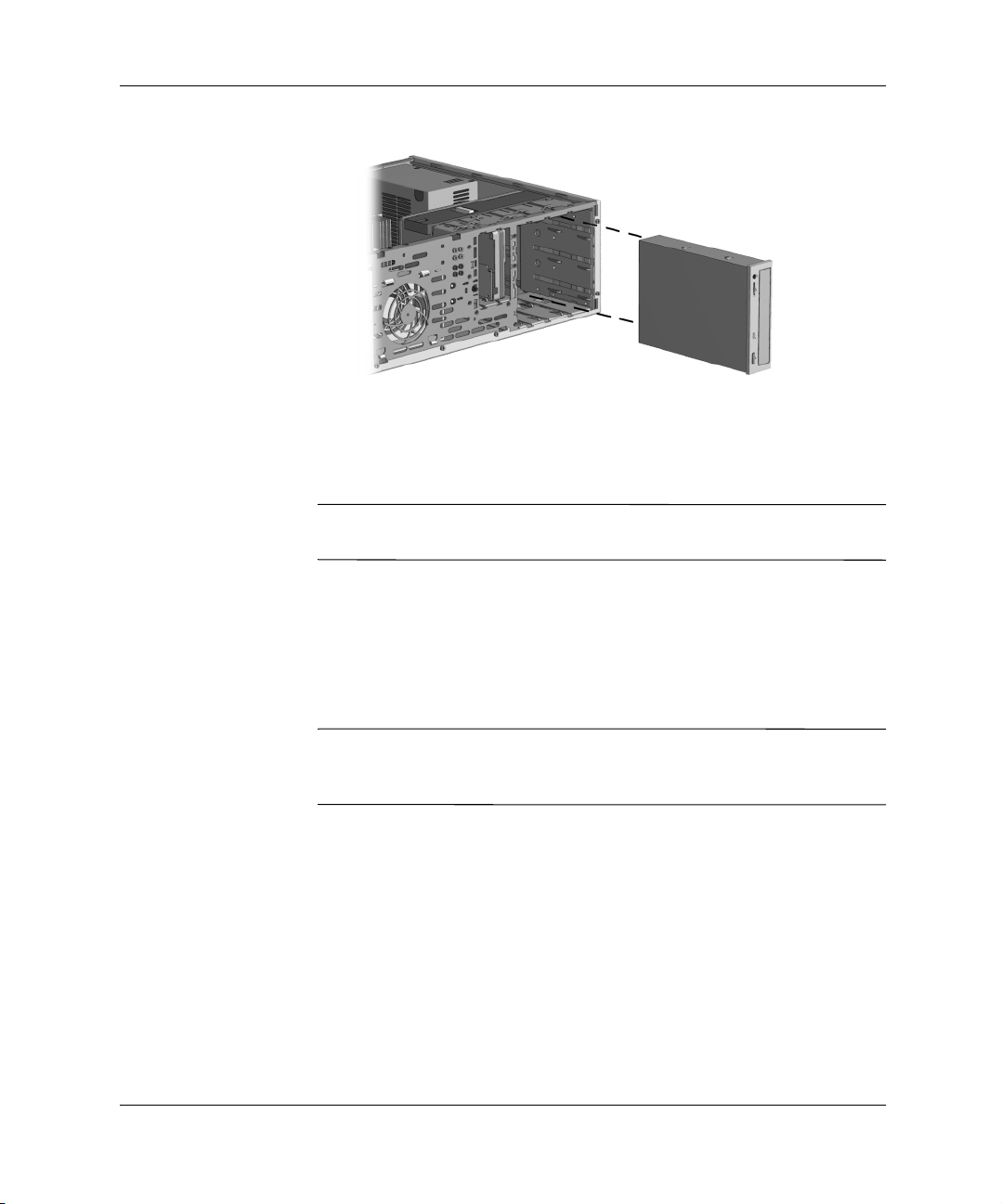
A termék jellemzői
Meghajtó behelyezése minitorony konfigurációban
8. Óvatosan csúsztassa a meghajtót a rekeszbe. Ha a meghajtó
a helyére kerül, a meghajtóretesz rögzíti.
VIGYÁZAT!
Ä
megrongálódásához vezethet.
9. Csatlakoztassa a tápkábelt és az adatkábelt az 5,25 hüvelykes
meghajtórekeszben levő összes meghajtóhoz.
10. A takarólemezek eltávolítása című részben bemutatott módon
távolítsa el a részpanelt, majd a minitorony konfigurációnak
megfelelő tájolásban helyezze be a takarólemezeket.
VIGYÁZAT!
Ä
a részpanelt. Ha nem tartja függőlegesen, megsérülhetnek a részpanelt
az előlapba illesztő csapok.
11. Távolítsa el a krómemblémás táblát a részpanelról, ezután
180°-kal elforgatva helyezze vissza azt a minitorony
konfigurációnak megfelelő tájolásban, majd pattintsa vissza
a részpanelba.
A szükségtelenül erős nyomás a meghajtó
Az előlapból való kihúzás során tartsa függőlegesen
1–12 Útmutató a hardver használatához
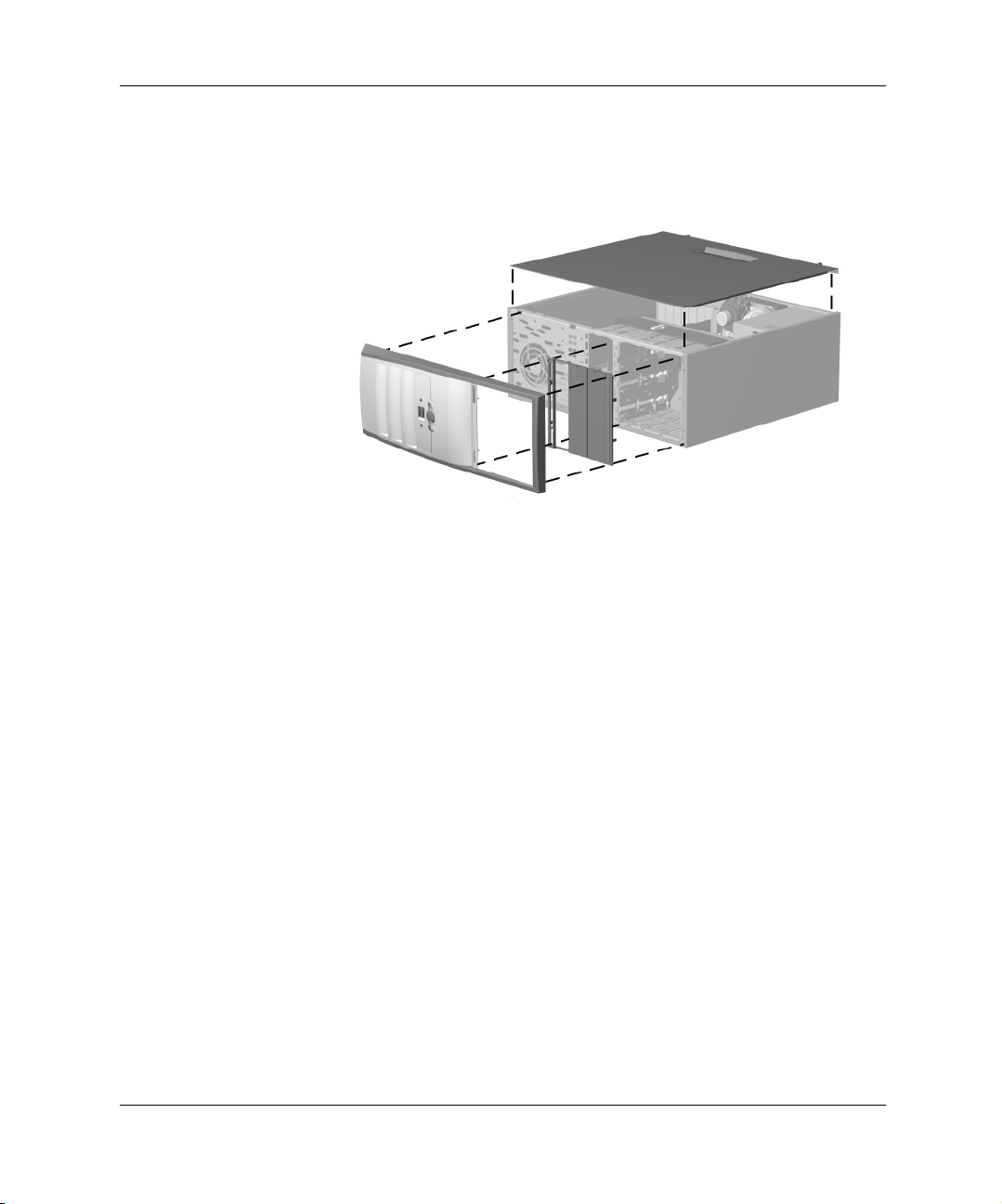
A termék jellemzői
Asztali konfiguráció átalakítása minitorony konfigurációvá
12. Helyezze vissza a részpanelt, az előlapot és a számítógép
fedőlapját.
13. Csatlakoztassa újból a külső eszközöket.
Útmutató a hardver használatához 1–13

A bővítés menete
Az utólag telepített eszközök megfelelő beépítése érdekében nagyon
fontos az alábbi lépések sorrendjének betartása.
1. Ha a számítógép rendelkezik az intelligens fedélzár (Smart Cover
A Computer Setup segédprogramról az Útmutató a Computer Setup
segédprogram használatához című dokumentum nyújt bővebb
felvilágosítást.
2. Ha a számítógép már be van kapcsolva, akkor kapcsolja ki,
2
Hardverbővítés
Lock) szolgáltatással, és az aktiválva van, akkor tiltsa le ezt
a szolgáltatást és a burkolat eltávolításának érzékelését (Smart
Cover Sensor) a Computer Setup segédprogramban.
és húzza ki a tápvezetéket a fali csatlakozóból.
FIGYELEM!
Å
megelőzése érdekében ellenőrizze, hogy a tápkábel ki van-e húzva
a fali aljzatból, és csak akkor érintse meg a rendszer belső alkatrészeit,
ha azok már lehűltek.
FIGYELEM!
Å
elkerülése érdekében ne csatlakoztasson távközlési és
telefoncsatlakozókat a hálózati kártyához.
VIGYÁZAT!
Ä
a külső eszközök elektronikus alkatrészeit. A műveletek végrehajtása
előtt a sztatikus elektromosság kisütése érdekében érintsen meg egy
földelt fémtárgyat. További tudnivalók az E függelék Elektrosztatikus
kisütés című részében találhatók.
Útmutató a hardver használatához 2–1
Az áramütés és a forró felületek által okozott sérülések
Az áramütés, a tűz és a berendezés károsodásának
A sztatikus elektromosság károsíthatja a számítógép vagy

Hardverbővítés
3. A külső fedelet eltávolítva nyissa ki a számítógépet. Erre
vonatkozó útmutatást A számítógép fedőlapjának eltávolítása
című részben olvashat.
4. Helyezze be az új eszközt. További felvilágosítást a jelen
útmutatóban vagy az eszköz dokumentációjában talál.
5. Helyezze vissza a számítógép fedőlapját.
6. Kapcsolja be a monitort, a számítógépet és az összes ellenőrizni
kívánt eszközt.
7. Szükség esetén konfigurálja újra a számítógépet. A Computer
Setup segédprogramról az Útmutató a Computer Setup
segédprogram használatához című dokumentum nyújt bővebb
felvilágosítást.
Ha rendszeresen használja az intelligens fedélzár (Smart Cover
Lock) szolgáltatást, azt a Computer Setup segédprogram
segítségével kapcsolja be, majd engedélyezze a burkolat
eltávolításának érzékelését (Smart Cover Sensor).
Intelligens fedélzár
Az intelligens fedélzár olyan választható kiegészítő, amely csak
✎
bizonyos modellekben található meg.
Az intelligens fedélzár (Smart Cover Lock) szoftvervezérlésű
fedélzár. A zárhoz való hozzáférést a beállítási jelszóval lehet
vezérelni. A zár megakadályozza a számítógép belsejéhez való
illetéktelen hozzáférést. A számítógép megvásárlásakor az
intelligens fedélzár nyitva van. Az intelligens fedélzár bezárásával
kapcsolatos további tudnivalókért tanulmányozza a Desktop
Management guide (Útmutató a számítógépek felügyeletéhez) című
dokumentációt.
2–2 Útmutató a hardver használatához

Hardverbővítés
Az intelligens fedélzár biztonsági kulcsának használata
Ha az intelligens fedélzár zárva van, és nem tudja megadni
a zár kinyitásához szükséges jelszót, akkor a számítógép fedelét
a biztonsági kulcs (Smart Cover FailSafe Key) segítségével
nyithatja ki. A kulcs a következő esetekben szükséges:
áramszünet,
■
rendszerindítási hiba,
■
valamely alkatrész (például a processzor vagy a tápegység)
■
meghibásodása, valamint
jelszó elfelejtése.
■
VIGYÁZAT!
Ä
eszköz, amely a Compaqtól vásárolható meg. Rendelje meg a kulcsot,
mielőtt szüksége lenne rá.
Az intelligens fedélzár biztonsági kulcsa egy speciális
A biztonsági kulcs beszerzése
Forduljon a Compaq hivatalos viszonteladójához vagy
■
szervizéhez.
A megrendeléssel kapcsolatos tudnivalókért látogassa meg
■
a Compaq magyar webhelyét (www.compaq.hu), vagy a Compaq
webhelyét (www.compaq.com).
Hívja fel a garancialevélen megadott telefonszámot.
■
A számítógép fedőlapjának eltávolítása:
1. Kapcsolja ki a számítógépet és minden külső eszközt.
2. Húzza ki a tápkábelt a fali aljzatból, majd válassza le a külső
eszközöket.
3. A biztonsági kulcs segítségével távolítsa el a két biztonsági
csavart, amelyek az intelligens fedélzárat a számítógépházhoz
rögzítik.
Útmutató a hardver használatához 2–3

Hardverbővítés
Az intelligens fedélzárat rögzítő csavarok eltávolítása
4. Távolítsa el a számítógép fedelét.
Az intelligens fedélzár visszahelyezéséhez rögzítse eredeti helyére
a zárat a biztonsági csavarokkal.
A számítógép fedőlapjának eltávolítása
A fedőlap eltávolítása előtt a stabilitás biztosítása érdekében fektesse
a számítógépet nagyobb felületű oldalára.
1. Ha bezárta az intelligens fedélzárat, a kinyitásához
tanulmányozza át az intelligens fedélzárról szóló részt,
vagy használja a Computer Setup segédprogramot.
2. Állítsa le a megfelelő módon az operációs rendszert, majd
kapcsolja ki a számítógépet és a külső eszközöket.
3. Húzza ki a tápkábelt a fali aljzatból, majd válassza le a külső
eszközöket.
2–4 Útmutató a hardver használatához

Hardverbővítés
VIGYÁZAT!
Ä
hogy a számítógép ki legyen kapcsolva és ne csatlakozzon
az elektromos hálózathoz. Lazítsa meg a fedőlapot a számítógép
házához rögzítő két csavart.
4. Tolja hátra a fedőlapot kb. 2,5 cm-rel, majd emelje le
a számítógépről.
A számítógép fedőlapjának eltávolítása előtt ügyeljen arra,
A számítógép fedőlapjának eltávolítása
A fedőlap visszahelyezéséhez fordított sorrendben hajtsa végre
az 1-4. lépést.
Az előlap eltávolítása
1. Ha az intelligens fedélzár (Smart Cover Lock) zárva van, nyissa
ki azt a Computer Setup segédprogram segítségével.
2. Állítsa le a megfelelő módon az operációs rendszert, majd
kapcsolja ki a számítógépet és a külső eszközöket. Húzza ki
a tápkábelt a fali aljzatból, majd válassza le a külső eszközöket.
Távolítsa el a számítógép fedőlapját.
Útmutató a hardver használatához 2–5

Hardverbővítés
3. Nyomja fel a két rögzítőfület 1, majd az előlapot a gép házától
elforgatva válassza le azt 2.
Az előlap eltávolítása
Az előlap visszahelyezésekor, mielőtt az előlapot visszaforgatja
✎
eredeti helyzetébe, ellenőrizze, hogy az alsó csuklópontok pontosan
illeszkednek-e a házhoz.
2–6 Útmutató a hardver használatához

A takarólemezek eltávolítása
1. Ha az intelligens fedélzár (Smart Cover Lock) zárva van, nyissa
ki azt a Computer Setup segédprogram segítségével.
2. Állítsa le a megfelelő módon az operációs rendszert, majd
kapcsolja ki a számítógépet és a külső eszközöket. Húzza ki
a tápkábelt a fali aljzatból, majd válassza le a külső eszközöket.
3. Távolítsa el a számítógép fedőlapját. Távolítsa el az előlapot.
4. Az előlapból óvatosan húzza ki a részpanelt a hozzá rögzített
takarólemezekkel együtt, majd távolítsa el a kívánt takarólemezt.
Hardverbővítés
VIGYÁZAT!
Ä
a részpanelt. Ha nem tartja függőlegesen, megsérülhetnek a részpanelt
az előlapba illesztő csapok.
A takarólemezek eltávolítása a részpanelből (asztali modell)
A részpanel visszahelyezésekor ellenőrizze, hogy megfelelő-e az
✎
illesztőcsapok és a megmaradó takarólemezek elhelyezkedése.
Az előlapból való kihúzás során tartsa függőlegesen
Útmutató a hardver használatához 2–7
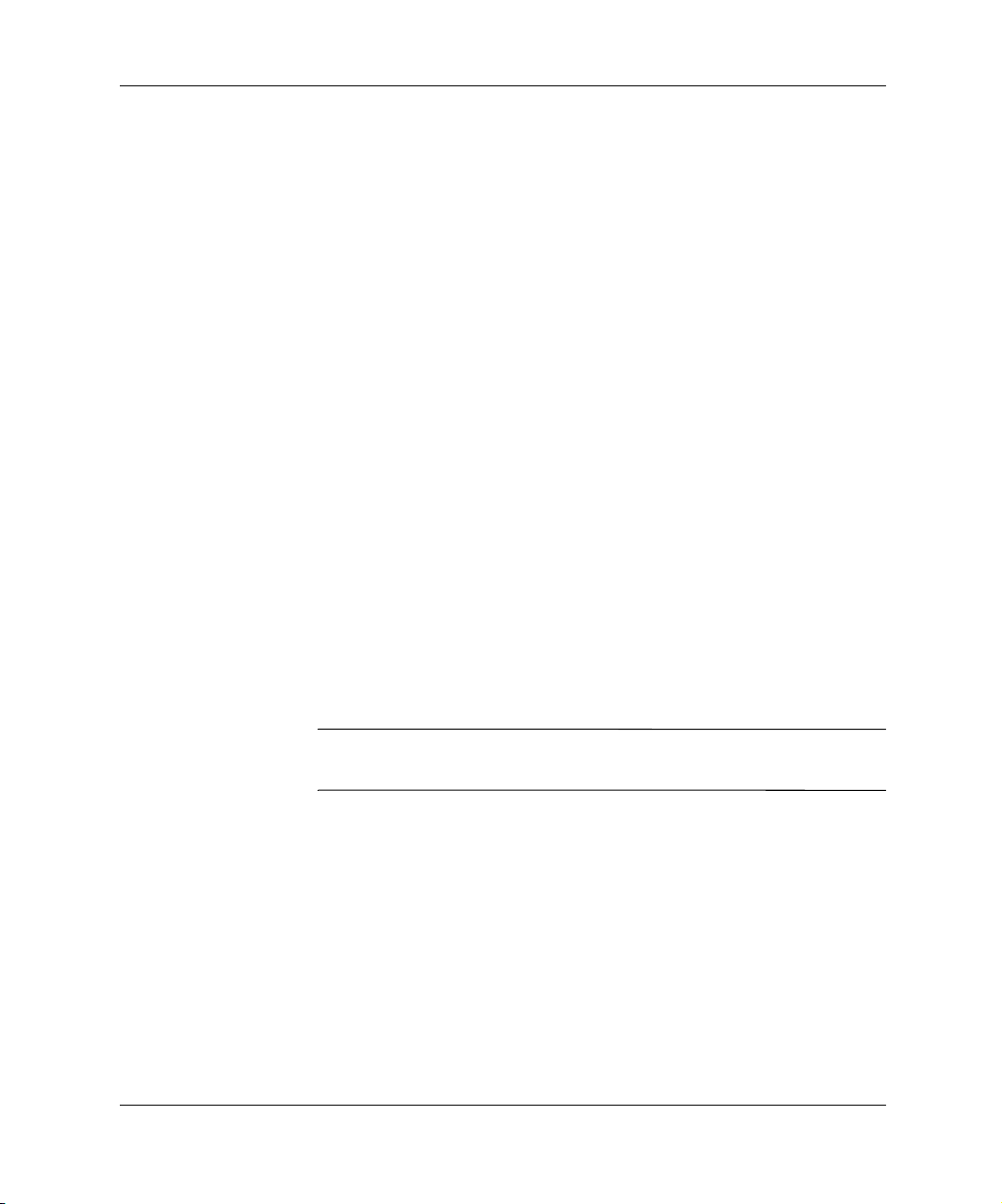
Hardverbővítés
További memóriamodulok beépítése
A számítógép kettős soros elrendezésű (DIMM), kétszeres
adatátviteli sebességű, szinkronizált dinamikus véletlen hozzáférésű
memóriával (DDR-SDRAM) kerül forgalomba.
DIMM modulok
Az alaplap memória-bővítőhelyeibe szabványos DIMM memória
helyezhető. A bővítőhelyeken legalább egy gyárilag beépített
memóriamodul található. Előfordulhat, hogy a maximális
memóriakapacitás eléréséhez a gyárilag beépített DIMM
memóriamodult nagyobb kapacitásúra kell cserélnie.
DDR-SDRAM DIMM memóriamodulok
A rendszer megfelelő működése érdekében DDR-SDRAM DIMM
modulokat támogató rendszer esetében használjon szabványos,
184 tűs, nem pufferelt, 200 MHz-es PC 1600, illetve 266 MHz-es
PC 2100 rendszerű, 2,5 voltos DDR-SDRAM DIMM modulokat.
A DDR-SDRAM DIMM moduloknak támogatniuk kell a 2 (CL=2)
vagy a 2,5 (CL=2,5) órajelnyi CAS-késleltetést. Ezenfelül
tartalmazniuk kell a JEDEC előírásainak megfelelő SPD-adatokat.
Az x4 SDRAM-ból álló DIMM modulok nem használhatók.
Nem támogatott DIMM modulok használata esetén a rendszer
nem indul el.
Az Intel 845-G lapkakészlet nem támogatja
✎
az ECC-memóriamodulokat.
2–8 Útmutató a hardver használatához

DDR-SDRAM DIMM memóriamodulok behelyezése
Hardverbővítés
VIGYÁZAT!
Ä
ellátva. A memória bővítésekor a különböző fémek érintkezése során
esetenként kialakuló korrózió vagy oxidáció elkerülése érdekében
aranyozott érintkezőjű memóriamodulokat kell használni.
VIGYÁZAT!
Ä
és a külső eszközök elektronikus alkatrészeit. A műveletek
végrehajtása előtt a sztatikus elektromosság kisütése érdekében
érintsen meg egy földelt fémtárgyat. További tudnivalók az E függelék
Elektrosztatikus kisütés című részében találhatók.
VIGYÁZAT!
Ä
ne érintse meg az érintkezőket, mert ez károsíthatja a modult.
1. Ha az intelligens fedélzár (Smart Cover Lock) zárva van, nyissa
ki azt a Computer Setup segédprogram segítségével.
2. Állítsa le a megfelelő módon az operációs rendszert, kapcsolja
ki a számítógépet és a külső eszközöket, majd húzza
ki a tápkábelt a fali aljzatból.
3. Távolítsa el a számítógép fedelét, és keresse meg
a memória-bővítőhelyeket.
A memóriafoglalatok aranyozott fémérintkezőkkel vannak
A sztatikus elektromosság károsíthatja a számítógép
A memóriamodulok kezelésekor ügyeljen arra, hogy
FIGYELEM!
Å
a belső alkatrészeket, mielőtt megérintené azokat.
Útmutató a hardver használatához 2–9
A személyi sérülések elkerülése érdekében hagyja lehűlni

Hardverbővítés
4. Állítsa a memória-bővítőhely mindkét reteszét nyitott
helyzetbe1, majd illessze a helyére a memóriamodult 2.
DIMM modul beépítése
5. Az új modult a gyárilag beépített modulhoz legközelebb
eső bővítőhelybe építse be. A további bővítések során kövesse
a bővítőhelyek számozási sorrendjét.
6. A memóriamodul csak egyféleképpen helyezhető be.
A memóriamodulon lévő bevágást illessze a bővítőhelyen lévő
ütközőhöz. Tolja a modult a foglalatba ütközésig úgy, hogy
megfelelően illeszkedjen 3.
7. További modulok behelyezéséhez ismételje meg a 4-6. lépést.
8. Helyezze vissza a számítógép fedelét.
9. Ha rendszeresen használja a számítógép-burkolat eltávolítását
érzékelő szolgáltatást (Smart Cover Lock), a Computer Setup
segédprogram segítségével engedélyezze azt, majd engedélyezze
a burkolat eltávolításának érzékelését (Smart Cover Sensor) is.
A számítógép bekapcsoláskor automatikusan érzékeli az újonnan
behelyezett memóriamodulokat.
2–10 Útmutató a hardver használatához

Bővítőkártya beépítése vagy eltávolítása
A számítógépben bővítőfoglalatok találhatók, amelyek segítségével
a számítógép bővíthető, illetve tartozékok adhatók hozzá.
Bővítőfoglalat takarólemezének eltávolítása
1. Ha az intelligens fedélzár (Smart Cover Lock) zárva van, nyissa
ki azt a Computer Setup segédprogram segítségével.
2. Állítsa le a megfelelő módon az operációs rendszert, majd
kapcsolja ki a számítógépet és a külső eszközöket.
3. Húzza ki az elektromos hálózati vezetéket a konnektorból, majd
válassza le az összes külső eszközt.
4. Távolítsa el a számítógép fedőlapját, és keressen egy üres
foglalatot a számítógép házában.
5. Távolítsa el a takarólemezt rögzítő csavart, majd az ábrán
bemutatott módon távolítsa el takarólemezt a bővítőhely mellől.
Hardverbővítés
A csavar és a takarólemez eltávolítása
Útmutató a hardver használatához 2–11
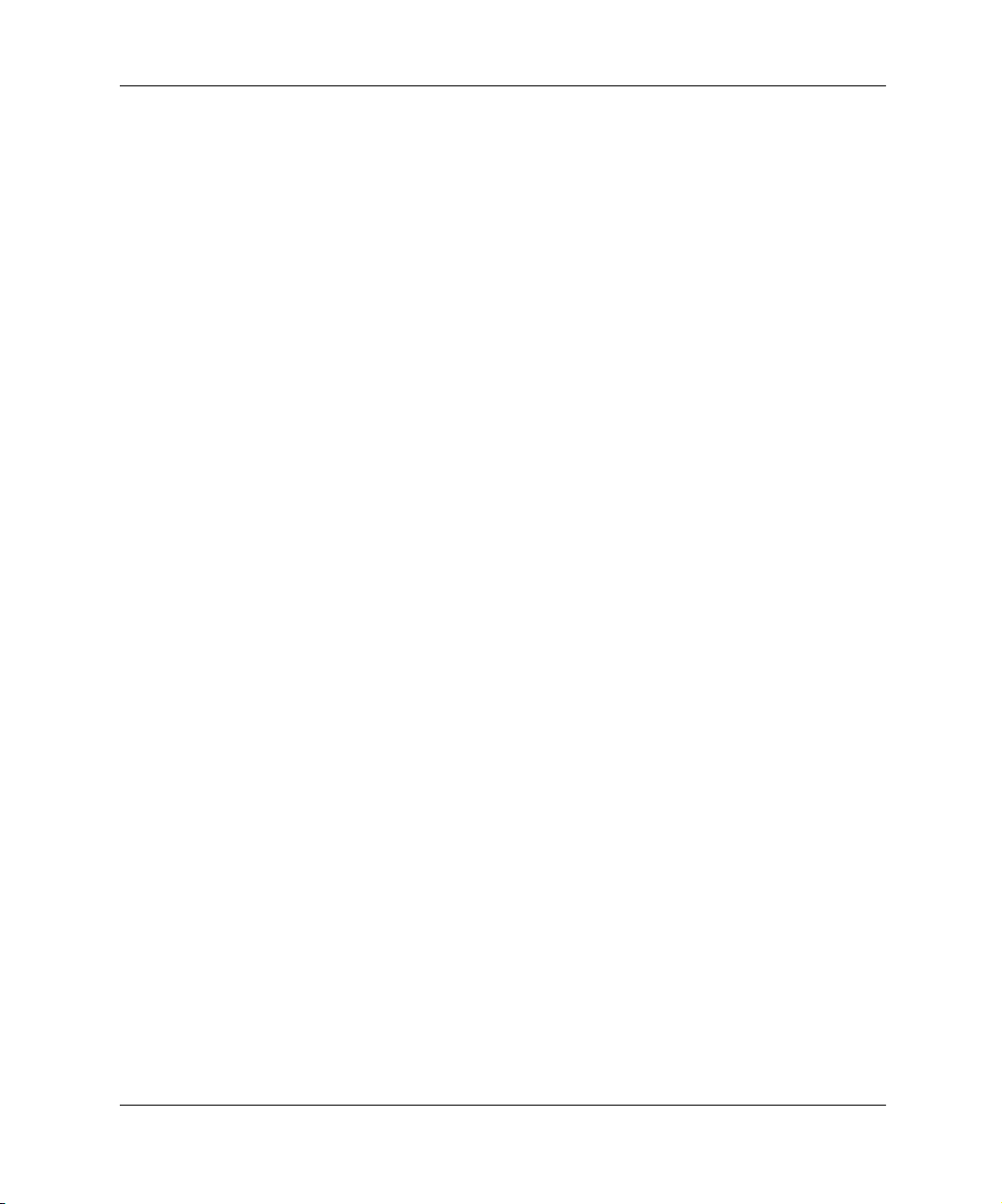
Hardverbővítés
Bővítőkártya eltávolítása vagy beépítése
1. Ha az intelligens fedélzár (Smart Cover Lock) zárva van, nyissa
ki azt a Computer Setup segédprogram segítségével.
2. Állítsa le a megfelelő módon az operációs rendszert, kapcsolja
ki a számítógépet és a külső eszközöket, majd húzza
ki a tápkábelt a fali aljzatból.
3. Távolítsa el a számítógép fedőlapját.
4. Bővítőkártya telepítése esetén folytassa a 11. lépéssel.
5. Ha beépített bővítőkártyát szeretne eltávolítani, húzza ki a hozzá
csatlakozó vezetékeket.
6. Távolítsa el a bővítőkártyát rögzítő csavart.
7. Fogja meg a kártyát mindkét végénél, majd óvatosan előre-hátra
mozgatva vegye ki a foglalatból. Vigyázzon, nehogy más
alkatrésszel megkarcolja a kártyát.
8. Tárolja a kártyát antisztatikus zacskóban.
9. A nyitott foglalat lezárásához helyezzen be egy takarólemezt
vagy egy új bővítőkártyát.
10. Ha nem helyez be másik bővítőkártyát, folytassa a 15. lépéssel.
11. Ha egy szabad bővítőhelyre új bővítőkártyát kíván telepíteni,
távolítsa el a bővítőhely takarólemezét.
12. Csúsztassa a bővítőkártyát a nyílásba, majd határozottan nyomja
a helyére.
2–12 Útmutató a hardver használatához

Bővítőkártya beépítése vagy eltávolítása
Hardverbővítés
A bővítőkártya behelyezésekor határozott mozdulattal nyomja
✎
le a kártyát, hogy a teljes csatlakozó megfelelően illeszkedjen
a bővítőfoglalatba.
13. Helyezze vissza a bővítőkártyát rögzítő csavart.
14. Szükség esetén csatlakoztassa a külső kábeleket a behelyezett
kártyához. Szükség esetén csatlakoztassa a belső kábeleket
az alaplaphoz.
15. Helyezze vissza a számítógép fedőlapját.
16. Szükség esetén konfigurálja újra a számítógépet.
Útmutató a hardver használatához 2–13

Hardverbővítés
A meghajtók helye
Meghajtók helye az asztali és a minitorony kivitelben
1
Két 5,25 hüvelykes, fél egység magas rekesz (1. és 2.)
az új meghajtók számára
2
Egy szabványos 3,5 hüvelykes, 1,44 MB-os
hajlékonylemez-meghajtó, amely meghajtóadapter segítségével
szerelhető be az 5,25 hüvelykes, 1/3 egység magas rekeszbe
(3. jelölésű meghajtórekesz)
3
Két belső 3,5 hüvelykes, 1/3 egység magas rekesz (4. és 5.)
a merevlemez-meghajtók számára
A számítógépbe telepített tárolóeszközök típusának és méretének
ellenőrzéséhez futtassa a Compaq számítógép Setup
segédprogramját. További tudnivalók az Útmutató a Computer Setup
segédprogram használatához című dokumentumban találhatók.
A meghajtórekeszek sorszáma az előlap mögött, a házon van
✎
feltüntetve.
2–14 Útmutató a hardver használatához

További meghajtók beépítése
A számítógépbe különféle konfigurációkban legfeljebb öt meghajtó
építhető be.
További meghajtók beépítésekor vegye figyelembe az alábbiakat.
Az optimális teljesítmény érdekében a merevlemez-meghajtókat
■
az elsődleges vezérlőhöz csatlakoztassa. A bővítőegységeket
(például optikai meghajtót, szalagos IDE-meghajtót vagy
hajlékonylemez-meghajtót) a másodlagos vezérlőhöz
csatlakoztassa 80 érintkezős IDE-kábel használatával.
A félmagasságú rekeszbe 1/3 vagy fél egység magas meghajtó
■
szerelhető be.
A meghajtó megfelelő elhelyezéséhez csavarokat kell használni.
■
A Compaq e célra felhasználható csavarokat helyezett
el a számítógép házának elején, az előlap mögött. Vannak olyan
alkatrészek, amelyek metrikus hardvereszközöket használnak.
A Compaq által szállított metrikus csavarok színe fekete.
Hardverbővítés
VIGYÁZAT!
megrongálódásának elkerülése érdekében tartsa be az alábbiakat:
Ä
Merevlemez behelyezésekor vagy eltávolításakor az előírt módon
■
lépjen ki az operációs rendszerből, majd kapcsolja
ki a számítógépet. Ne távolítsa el a merevlemez-meghajtót, amikor
a számítógép be van kapcsolva vagy készenléti állapotban van.
A meghajtó megérintése előtt szüntesse meg sztatikus elektromos
■
töltését. Amikor a meghajtót a kezében tartja, ne érintse annak
csatlakozóját. Az elektrosztatikus töltés által okozott károk
megelőzésével kapcsolatos tudnivalók az Elektrosztatikus kisütés
című E függelékben találhatók.
A meghajtót körültekintően kezelje, és védje az ütéstől.
■
A meghajtót behelyezéskor ne erőltesse.
■
Óvja a merevlemezt a nedvességtől, a szélsőséges hőmérséklettől
■
és a monitor vagy hangszóró közelében keletkező erős mágneses
tértől.
le:
Útmutató a hardver használatához 2–15
Az adatvesztés, valamint a számítógép és a meghajtó
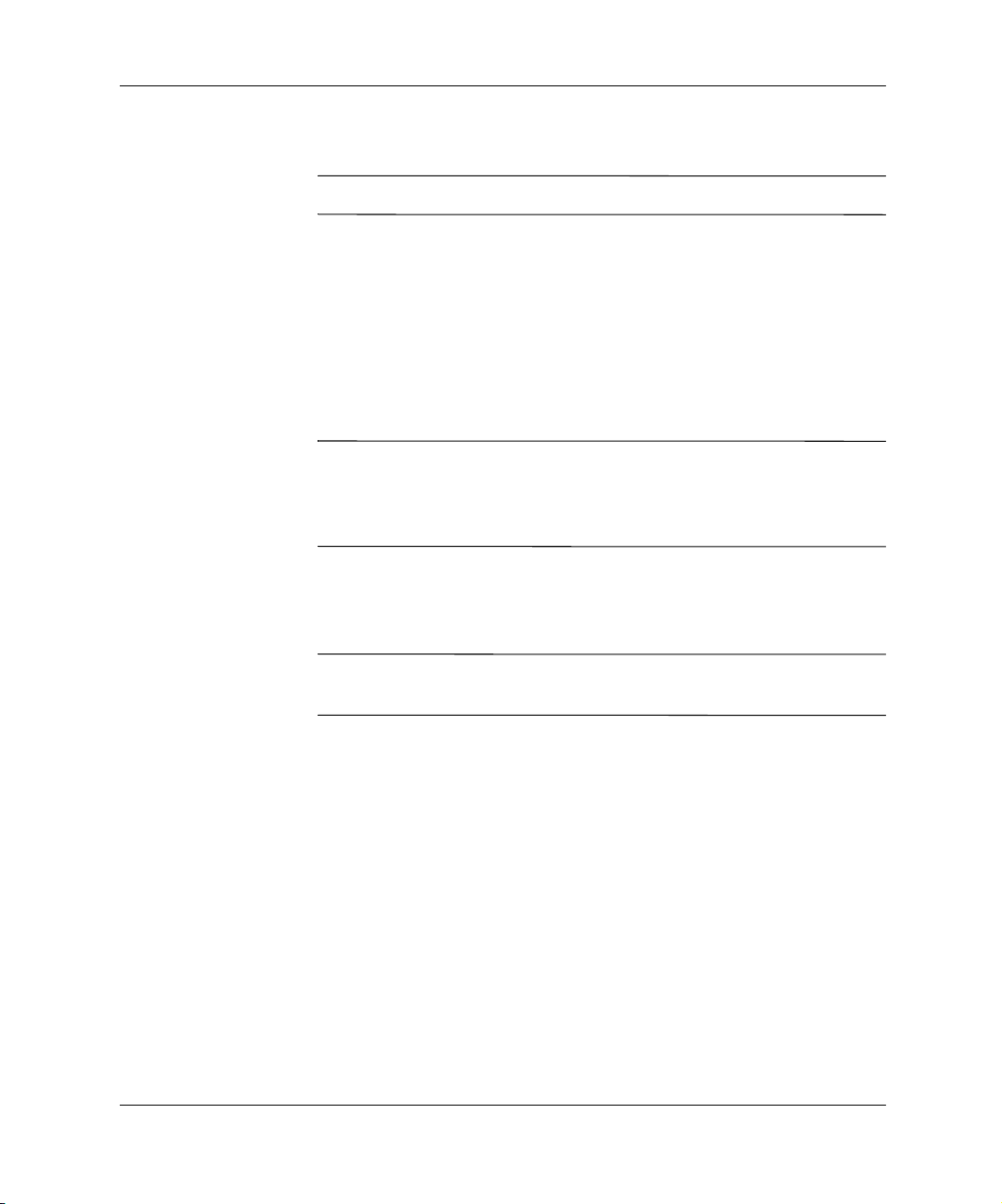
Hardverbővítés
Optikai meghajtó vagy cserélhető tárolóeszköz beépítése
Optikai meghajtók a CD-ROM-, CD-RW- és DVD-ROM-meghajtók.
✎
1. Ha az intelligens fedélzár (Smart Cover Lock) zárva van, nyissa
ki azt a Computer Setup segédprogram segítségével.
2. Állítsa le a megfelelő módon az operációs rendszert, kapcsolja
ki a számítógépet és a külső eszközöket, húzza ki a tápkábelt
a fali aljzatból, majd távolítsa el a számítógép fedőlapját.
3. Helyezzen két tartócsavart a meghajtó mindkét oldalára, az alsó
nyílásokba 1.
Vannak olyan alkatrészek, amelyek metrikus hardvereszközöket
✎
használnak. A számítógép házának elején, az előlap alatt szabadon
felhasználható tartócsavarok találhatók. A Compaq által szállított
metrikus csavarok színe fekete.
4. A meghajtó beépítéséhez csúsztassa a meghajtót szemből a kívánt
meghajtórekeszbe 2. Ekkor a meghajtóretesz automatikusan
rögzíti a meghajtót a rekeszben.
Ügyeljen arra, hogy a tartócsavarok a meghajtórekesz tartósínjébe
✎
illeszkedjenek.
2–16 Útmutató a hardver használatához
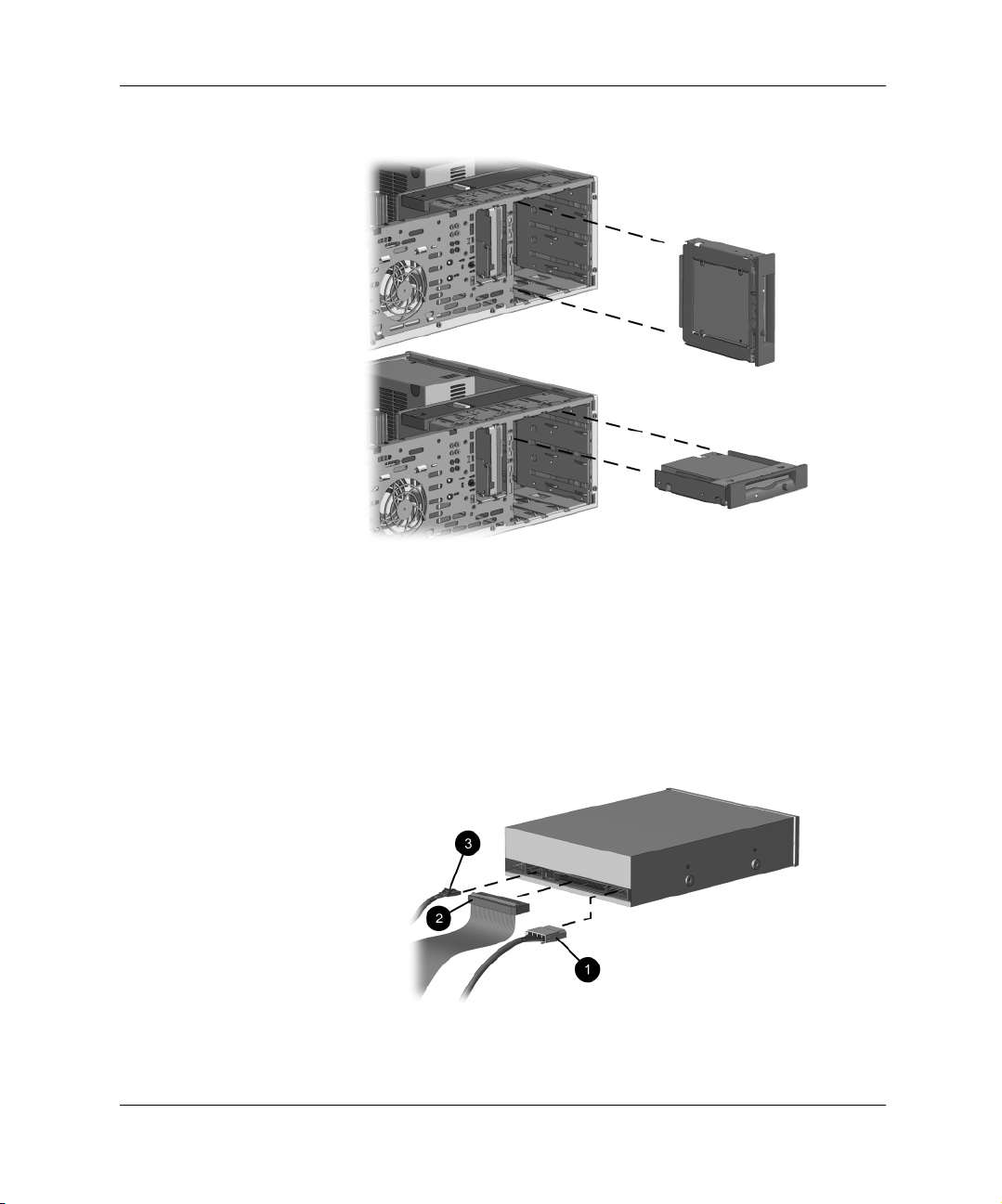
Hardverbővítés
Tartócsavarok illesztése 5,25 hüvelykes meghajtó utólagos
beépítésekor a minitorony (felül) és az asztali (alul) kivitel
esetében
5. Csatlakoztassa a hálózati 1 és a jelátviteli 2 kábelt
a meghajtóhoz, illetve ha optikai meghajtó használata esetén
analóg hangot szeretne digitális helyett, csatlakoztassa
a hangkábelt 3 is. A hangkábel 3 másik végét az alaplap
beépített hangcsatlakozójára kell kapcsolni.
A kábelek csatlakoztatása a meghajtóhoz
Útmutató a hardver használatához 2–17

Hardverbővítés
6. Távolítsa el a megfelelő takarólemezt az előlap belsejében
található részpanelről. További tudnivalók A takarólemezek
eltávolítása című részben olvashatók.
7. Helyezze vissza a számítógép fedőlapját.
8. Szükség esetén konfigurálja újra a számítógépet. További
tudnivalók A bővítés menete című részben olvashatók.
3,5 hüvelykes meghajtó beépítése 5,25 hüvelykes meghajtórekeszbe
1. Ha az intelligens fedélzár (Smart Cover Lock) zárva van, nyissa
ki azt a Computer Setup segédprogram segítségével.
2. Állítsa le a megfelelő módon az operációs rendszert, kapcsolja
ki a számítógépet és a külső meghajtókat, húzza ki a tápkábelt
a fali aljzatból, majd távolítsa el a számítógép fedőlapját.
3. Távolítsa el az előlapot.
4. Csavarjon be egy tartócsavart a meghajtó jobb oldalán.
2–18 Útmutató a hardver használatához

Hardverbővítés
5. A tartócsavart a nyílásba illesztve helyezze a meghajtót
az adapterbe 2, majd csavarja be a másik két csavart.
6. Pattintsa rá a kengyelt 1, majd erősítse a meghajtó előlapját 3
az adapter elejére.
3,5 hüvelykes meghajtó beépítése 5,25 hüvelykes adapterbe
Útmutató a hardver használatához 2–19

Hardverbővítés
7. Csavarjon be két-két tartócsavart az adapter mindkét oldalán 1.
8. Az adapter behelyezéséhez csúsztassa a meghajtót szemből
a kívánt meghajtórekeszbe 2. A meghajtóretesz automatikusan
rögzíti az adaptert, amikor az a helyére kattan.
Az elsődleges 3,5 hüvelykes hajlékonylemez-meghajtó a 3. rekeszbe
✎
kerüljön beépítésre. A 3. rekesz az asztali kivitel legfelső rekesze.
Tartócsavarok illesztése és adapter behelyezése a 3,5 hüvelykes
meghajtó beépítésekor a minitorony (felül) és az asztali (alul)
kivitel esetében
2–20 Útmutató a hardver használatához
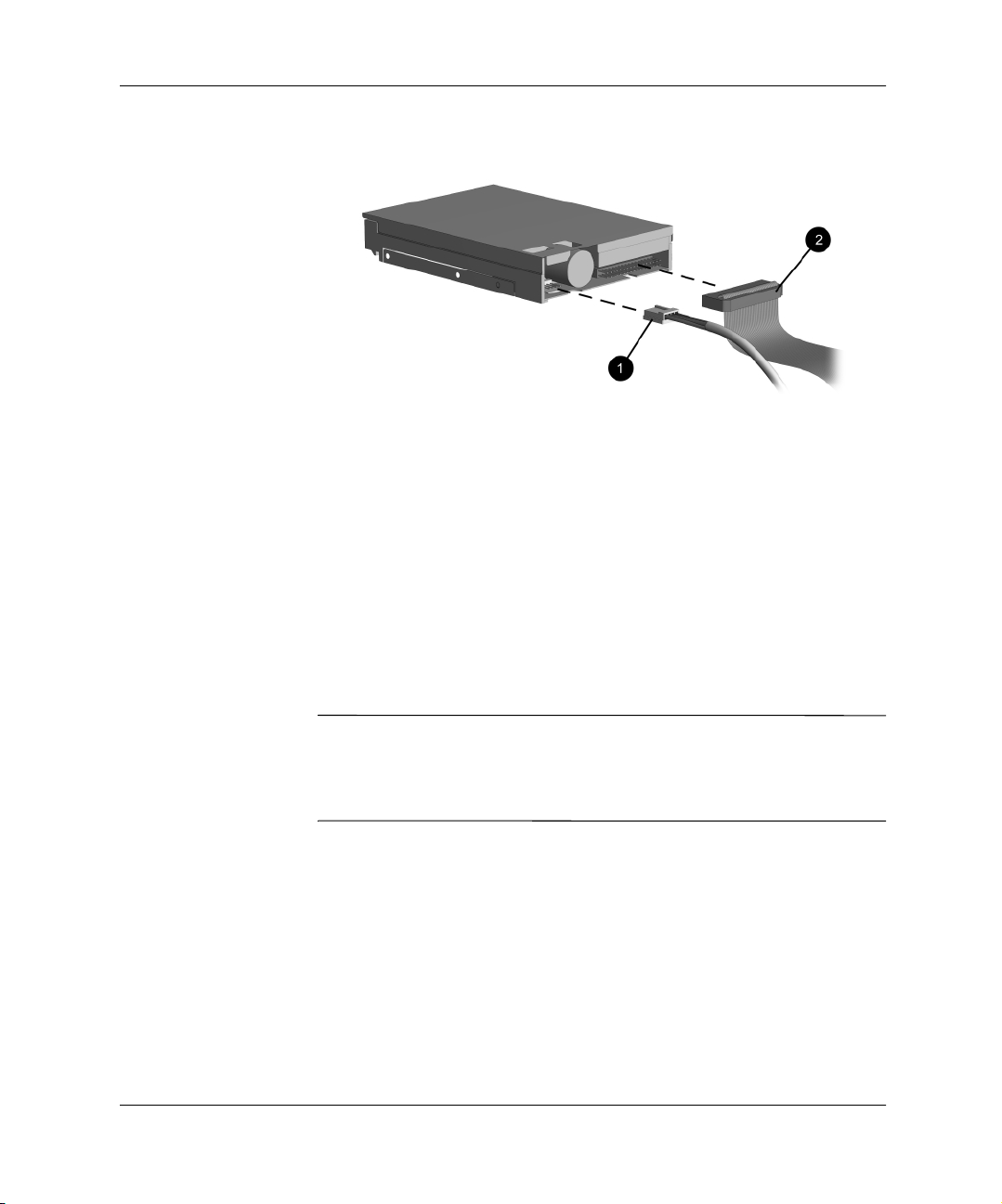
Hardverbővítés
9. Csatlakoztassa a hálózati 1 és a jelátviteli 2 kábelt.
A kábelek csatlakoztatása a meghajtóhoz
10. Távolítsa el a megfelelő takarólemezt az előlap belsejében
található részpanelről. További tudnivalók A takarólemezek
eltávolítása című részben olvashatók.
11. Helyezze vissza a számítógép fedőlapját.
12. Szükség esetén konfigurálja újra a számítógépet. További
tudnivalók A bővítés menete című részben olvashatók.
Merevlemez-meghajtó beépítése 3,5 hüvelykes meghajtórekeszbe
A Compaq nem támogatja az IDE és SCSI merevlemez-meghajtók
✎
együttes használatát ugyanazon számítógépben. Ha kicseréli a 4. vagy
5. rekeszben lévő merevlemez-meghajtót, annak az előzővel azonos
típusúnak kell lennie.
Merevlemez-meghajtó beépítése 3,5 hüvelykes meghajtórekeszbe:
1. Ha az intelligens fedélzár (Smart Cover Lock) zárva van, nyissa
ki azt a Computer Setup segédprogram segítségével.
2. Állítsa le a megfelelő módon az operációs rendszert, kapcsolja
ki a számítógépet és a külső meghajtókat, húzza ki a tápkábelt
a fali aljzatból, majd távolítsa el a számítógép fedőlapját.
3. Távolítsa el az előlapot.
Útmutató a hardver használatához 2–21

Hardverbővítés
4. Csavarjon be két-két tartócsavart a meghajtó mindkét oldalán 1.
5. Helyezze be a merevlemez-meghajtót a 3,5 hüvelykes rekeszbe
az alábbi ábrán látható módon.
Merevlemez-meghajtó beépítése a merevlemez-meghajtó
rekeszébe
6. Csatlakoztassa a hálózati 1 és a jelátviteli 2 kábelt
a merevlemez-meghajtóhoz.
A jelátviteli kábel és a tápkábel csatlakoztatása
2–22 Útmutató a hardver használatához

7. Csatlakoztassa a kábelek másik végét az alaplap megfelelő
csatlakozójához.
8. Helyezze vissza a számítógép fedőlapját.
9. Szükség esetén konfigurálja újra a számítógépet. További
tudnivalók A bővítés menete című részben olvashatók.
Meghajtó eltávolítása a meghajtórekeszből
1. Ha az intelligens fedélzár (Smart Cover Lock) zárva van, nyissa
ki azt a Computer Setup segédprogram segítségével.
2. Állítsa le a megfelelő módon az operációs rendszert, kapcsolja
ki a számítógépet, húzza ki a tápkábelt a fali aljzatból, majd
távolítsa el a számítógép fedőlapját.
3. Távolítsa el az előlapot.
4. Húzza ki a tápkábelt és jelátviteli kábelt a meghajtóból, illetve
optikai meghajtó esetén a hangkábelt is.
5. A meghajtórekeszben lévő meghajtó rögzítésének kioldásához
nyomja meg a meghajtóreteszelő elemet (1 vagy 2).
Hardverbővítés
A meghajtóretesz 1 asztali konfigurációban az 5,25 hüvelykes
meghajtókat, 2 minitorony konfigurációban pedig az összes
meghajtót rögzíti (a ház hátoldala felől bemutatva)
Útmutató a hardver használatához 2–23

Hardverbővítés
6. A meghajtóreteszt nyomva tartva húzza ki a meghajtót
a meghajtórekeszből.
Meghajtó eltávolítása az 5,25 hüvelykes meghajtórekeszből
7. Távolítsa el a meghajtót a meghajtórekeszből, és tárolja
antisztatikus zacskóban.
A MultiBay modul használata
A MultiBay modul az Evo D500 számítógép egyes típusaiba gyárilag
be van építve. Ez egy olyan különleges meghajtórekesz, amelybe
külön megvásárolható 12,7 mm-es cserélhető meghajtók helyezhetők,
például:
MultiBay 24-szeres maximális sebességű optikai meghajtó
■
MultiBay 8-szoros sebességű optikai meghajtó RAM-olvasási
■
funkcióval
MultiBay optikai meghajtó
■
MultiBay SMART merevlemez-meghajtó
■
2–24 Útmutató a hardver használatához

Hardverbővítés
VIGYÁZAT!
megrongálódásának elkerülése érdekében tartsa be az alábbiakat:
Ä
Merevlemez behelyezésekor vagy eltávolításakor zárjon be minden
■
alkalmazást, lépjen ki az operációs rendszerből, majd kapcsolja
ki a számítógépet. Ne távolítsa el a merevlemez-meghajtót, amikor
a számítógép be van kapcsolva vagy készenléti állapotban van.
A meghajtó megérintése előtt szüntesse meg sztatikus elektromos
■
töltését. Amikor a meghajtót a kezében tartja, ne érintse annak
csatlakozóját.
A nem merevlemezes meghajtók szállítása, tárolásra való
■
elhelyezése és eltávolítása előtt győződjön meg arról, hogy
a meghajtóban nincs adathordozó (CD vagy DVD),
és az adathordozót tartó tálca zárva van.
A meghajtót körültekintően kezelje, és védje az ütéstől.
■
A meghajtót behelyezéskor ne erőltesse.
■
Óvja a merevlemezt a nedvességtől, a szélsőséges hőmérséklettől
■
és a monitor vagy hangszóró közelében keletkező erős mágneses
tértől.
Ha postán kell feladnia egy meghajtót, tegye speciális
■
védőcsomagolásba és lássa el „Törékeny! Óvatosan kezelendő!”
címkével.
Az adatvesztés, valamint a számítógép és a meghajtó
Üzem közben cserélhető MultiBay-meghajtók
VIGYÁZAT!
tárolt adatok elveszítésének megelőzése érdekében tartsa szem előtt
Ä
az alábbiakat:
Merevlemez-meghajtó behelyezésekor és eltávolításakor kapcsolja
■
ki a számítógépet. Ne távolítsa el a merevlemez-meghajtót,
ha a számítógép be van kapcsolva vagy készenléti állapotban van.
Ha nem biztos benne, hogy a számítógép készenléti állapotban
van-e, előbb kapcsolja be a számítógépet, majd kapcsolja ki.
Ha a Windows 98 vagy a Windows NT 4.0 rendszer kiskereskedelmi
■
forgalomban kapható verzióját használja, amely nem tartalmazza
a Compaq szoftveres bővítéseit, kapcsolja ki a számítógépet, mielőtt
behelyezné vagy eltávolítaná a meghajtót.
A számítógép és a meghajtó károsodásának, illetve a meghajtón
Ha a Compaq által biztosított előtelepített operációs rendszert
használja, merevlemezeken kívül bármilyen lemezt behelyezhet
és eltávolíthat, miközben a számítógép bekapcsolt, kikapcsolt vagy
készenléti állapotban van.
Útmutató a hardver használatához 2–25

Hardverbővítés
A MultiBay modulban lévő merevlemez-meghajtók particionálása és formázása
1. Zárjon be minden alkalmazást, lépjen ki az operációs
rendszerből, majd kapcsolja ki a számítógépet.
2. Helyezze a merevlemez-meghajtót a MultiBay modulba
a „Meghajtó helyezése a MultiBay modulba” című rész
utasításait követve.
3. Kapcsolja be a számítógépet. Kövesse a futtatott operációs
rendszernek megfelelő utasításokat.
Windows 2000 Professional, Windows XP Professional vagy Windows XP Home
1. A jobb gombbal kattintson a Sajátgép ikonra, kattintson a Kezelés
parancsra, majd a Lemezkezelés elemre.
2. Jelölje ki a MultiBay merevlemez-meghajtót.
3. Kattintson a Partíció menü Létrehozás parancsára. Figyelmesen
olvassa el a képernyőn megjelenő üzeneteket, és válaszoljon rájuk
körültekintően.
További információk a Microsoft Management Console online
súgójában olvashatók, amely a konzol futtatásakor a Művelet menü
Súgó parancsára kattintva nyitható meg.
2–26 Útmutató a hardver használatához

Hardverbővítés
A MultiBay modult rögzítő biztonsági csavar eltávolítása
A biztonsági csavar megakadályozza a MultiBay modul
kioldóreteszének használatát, így a modulban lévő meghajtó nem
vehető ki.
Ha el kívánja távolítani a modulban lévő meghajtót, először
a biztonsági csavart kell eltávolítania a mellékelt speciális Torx
csavarhúzó segítségével.
A MultiBay modult rögzítő biztonsági csavar eltávolítása
Útmutató a hardver használatához 2–27

Hardverbővítés
Meghajtó helyezése a MultiBay modulba
1. Ha merevlemezt kíván behelyezni vagy eltávolítani, zárjon be
minden alkalmazást, lépjen ki az operációs rendszerből, majd
kapcsolja ki a számítógépet.
2. Vegye ki a meghajtóból az esetleg benne lévő adathordozót
(például CD-t).
3. A meghajtót tetejével felfelé, csatlakozójával a számítógép felé
tartva csúsztassa be a MultiBay rekeszbe és határozott
mozdulattal nyomja a helyére, hogy a tápcsatlakozó megfelelően
illeszkedjen.
Meghajtó helyezése a MultiBay modulba
Ha az eszköz nem jelenik meg, ellenőrizze, hogy telepítve vannak-e
a szükséges eszközillesztők. Ha az eszközillesztők nem érhetők el,
ingyenesen letöltheti azokat a Compaq webhelyéről
a www.compaq.com címen.
2–28 Útmutató a hardver használatához

Meghajtó eltávolítása a MultiBay modulból
1. Ha merevlemezt kíván behelyezni vagy eltávolítani, zárjon be
minden alkalmazást, lépjen ki az operációs rendszerből, majd
kapcsolja ki a számítógépet.
2. Távolítsa el a MultiBay modult rögzítő biztonsági csavart, ha az
a számítógépben van. A MultiBay modul biztonsági csavarának
eltávolításához „A MultiBay modult rögzítő biztonsági csavar
eltávolítása” című részben talál útmutatást.
3. A kioldókart balra csúsztatva lökje ki a meghajtót a MultiBay
rekeszből.
Hardverbővítés
Meghajtó eltávolítása a MultiBay modulból
Útmutató a hardver használatához 2–29

A
Műszaki adatok
Compaq
A fektetett (asztali) számítógép méretei
Magasság
Szélesség
Mélység
A torony méretei
Magasság
Szélesség
Mélység
Töm eg ( kb .)
Maximális terhelhetőség
(legnagyobb eloszló terhelés)
Hőmérséklettartomány
Üzem közbeni
Üzemen kívüli
Relatív páratartalom (ki nem csapódó)
Üzem közbeni
Üzemen kívüli
Maximális magasság
(nyomásszabályozás nélkül)
Üzem közbeni
Üzemen kívüli
átalakítható minitorony
Evo
6,6 hüvelyk
17,65 hüvelyk
16,8 hüvelyk
17,65 hüvelyk
6,6 hüvelyk
16,8 hüvelyk
20 font 9,1 kg
100,0 font 45,5 kg
50°- 95° F
-22-140°F
10-90%
5-95%
10 000 láb
30 000 láb
16,7 cm
44,8 cm
42,7 cm
44,8 cm
16,7 cm
16,8 cm
10°- 35° C
-30-60°C
10-90%
5-95%
3 048 m
9 144 m
Hőleadás
Maximum
Névleges
Útmutató a hardver használatához A–1
1154 Btu/h
577 Btu/h
290 kg-Cal/h
145 kg-Cal/h

Műszaki adatok
Compaq
Energiaellátás
Működési feszültségtartomány
Névleges feszültségtartomány*
Névleges frekvencia
Kimenő teljesítmény
Névleges áramfelvétel (maximum)*
*A számítógép 230 V-os üzemmódban passzívan korrigált teljesítménytényezős tápegységet
✎
használ. Ez biztosítja, hogy a számítógép megfeleljen az Európai Unió országaiban
érvényes CE-követelményeknek.
átalakítható minitorony (Folytatás)
Evo
115 V
90-132 V
(váltakozó
feszültség)
100-127 V
(váltakozó
feszültség)
50-60 Hz
220 W 220 W
6 A, 100 V
váltakozó
feszültség mellett
230 V
180-264 V
(váltakozó
feszültség)
200-240 V
(váltakozó
feszültség)
50-60 Hz
3 A, 200 V
váltakozó
feszültség mellett
A–2 Útmutató a hardver használatához
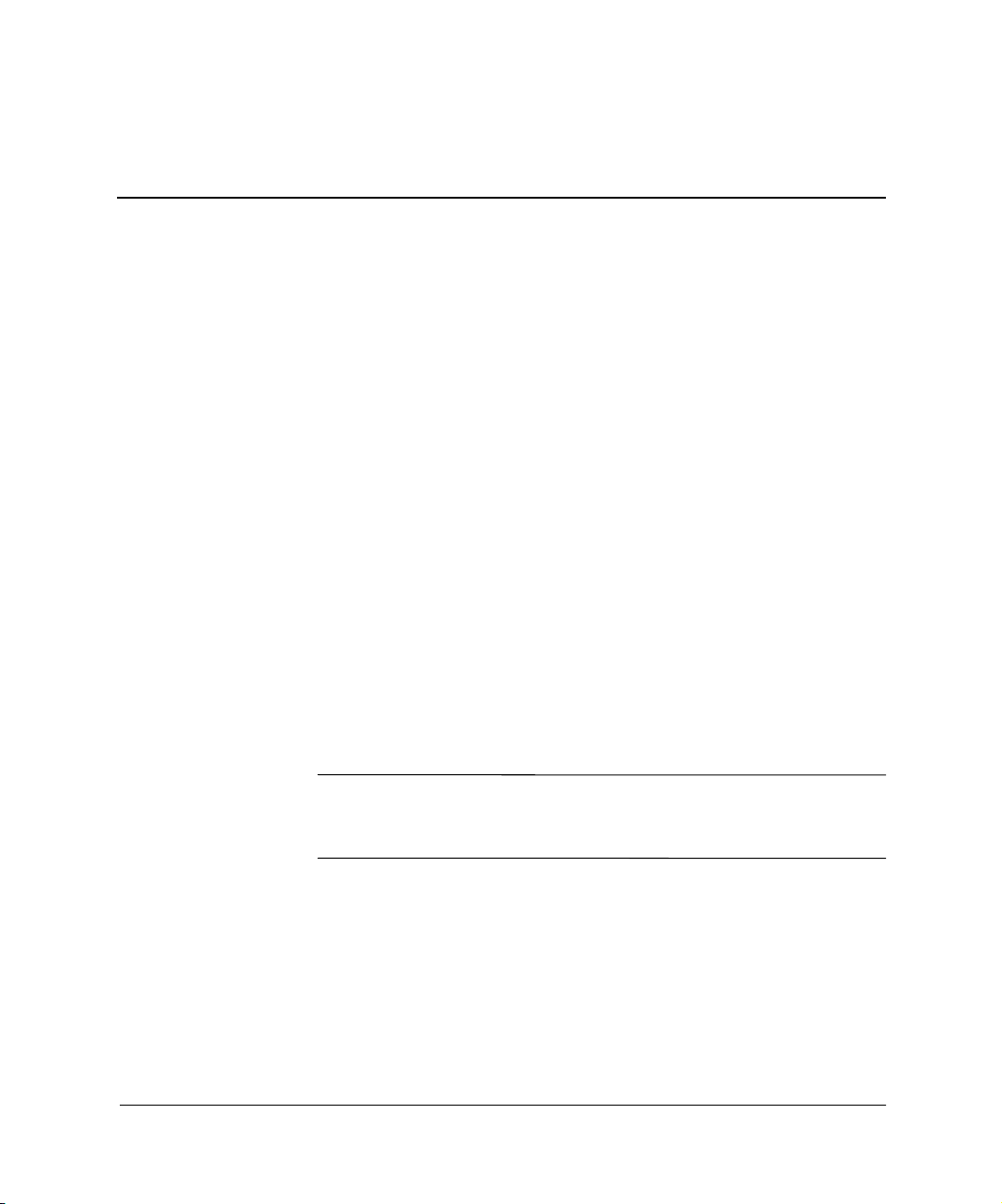
B
Útmutató a merevlemez-meghajtó
beépítéséhez
A kábeles kijelölés használata Ultra ATA eszközökkel
A Compaqtól további meghajtók rendelhetők olyan készletben, amely
speciális meghajtókábelt is tartalmaz. A meghajtók kábeles
kijelölésre vannak beállítva. Ez a funkció 0. (elsődleges) vagy
1. (másodlagos) eszközként azonosítja a meghajtót.
Az 1. eszköz a kábel középső csatlakozójára kapcsolt meghajtó.
A 0. eszköz a kábel végén található csatlakozóra kapcsolt meghajtó
(csak a 80 érintkezős ATA kábelek esetében). Ultra ATA kábelt
e függelék Útmutató az Ultra ATA eszközök telepítéséhez című
témakörében tekinthet meg.
A Compaq merevlemez-meghajtók átkötései kábeles kijelölésre
vannak beállítva, ezért nincs szükség a meglévő vagy új meghajtók
átkötésbeállításainak módosítására. Más gyártótól származó
merevlemez-meghajtó vásárlásakor tanulmányozza a csomagban
található útmutatót a kábelek megfelelő csatlakoztatásához
és beállításához.
Ha az elsődleges vezérlőre második eszközt is csatlakoztat,
✎
az optimális teljesítmény érdekében használjon 80 érintkezős
Ultra ATA kábelt. Ez a kábel egyes modellekben alaptartozék.
Útmutató a hardver használatához B–1

Útmutató a merevlemez-meghajtó beépítéséhez
Útmutató az Ultra ATA eszközök telepítéséhez
További Ultra ATA meghajtók beépítésekor vegye figyelembe
az alábbiakat:
Több Ultra ATA eszköz használata esetén az optimális
■
teljesítmény elérése érdekében ajánlatos az eszközöket
megosztani az elsődleges és a másodlagos Ultra ATA csatornák
között. Ha további eszközöket szeretne az alaplaphoz kapcsolni,
használjon újabb Ultra ATA kábelt.
80 érintkezős Ultra ATA kábel:
■
Legfeljebb 46 cm hosszú, 80 érintkezős kábelt használjon.
❏
A 0. és az 1. eszköz csatlakozója közötti távolság nem lehet
több, mint 15 cm.
80 érintkezős Ultra ATA kábel
1
0. eszköz (főmeghajtó) csatlakozója
2
1. eszköz (alárendelt meghajtó) csatlakozója
3
Alaplap csatlakozója
Az optimális teljesítmény érdekében a merevlemez-meghajtókat
■
az elsődleges vezérlőhöz csatlakoztassa. A bővítőeszközöket
(például ATA rendszerű optikai, szalagos vagy
hajlékonylemez-meghajtó) a másodlagos vezérlőhöz
csatlakoztassa.
A félmagasságú rekeszbe 1/3 vagy fél egység magas meghajtót
■
szereljen be.
Tartócsavarokkal állítsa a meghajtót a megfelelő helyzetbe
■
a meghajtófoglalatban. A számítógép házának elején, az elülső
takarólemez mögött található néhány e célra felhasználható
tartócsavar. Vannak olyan kiegészítők, amelyek metrikus
méretezésű (M3-as) csavarozással készülnek. A Compaq által
szállított metrikus csavarok színe fekete.
Ha a kábelhez csak egyetlen eszközt csatlakoztat, akkor azt
■
a 0. eszköz csatlakozójára kell illesztenie.
B–2 Útmutató a hardver használatához

Útmutató a merevlemez-meghajtó beépítéséhez
SCSI-eszközök
Ez a témakör az SCSI-eszközök használatával és telepítésével
kapcsolatos tudnivalókat tartalmazza.
Útmutató az SCSI-eszközök használatához
SCSI-eszközök telepítésekor és használatakor vegye figyelembe
az alábbiakat:
Egyetlen Ultra SCSI vezérlő legfeljebb hét SCSI-eszközt képes
■
ellátni csatornánként.
A Wide-Ultra SCSI, Ultra-Wide SCSI, Wide Ultra2 SCSI,
■
Ultra 320 SCSI és Ultra 160 SCSI vezérlők legfeljebb
15 SCSI-eszközt képesek ellátni csatornánként.
Több SCSI-eszköz használata esetén az optimális teljesítmény
■
elérése érdekében ajánlatos az eszközöket megosztani az
A csatorna és a B csatorna között, amennyiben lehetséges.
Ajánlott SCSI-kábel:
■
134,6 cm maximális hosszúságú, legfeljebb 5 különálló,
❏
minimum 5,25 hüvelyk (13,3 cm) meghajtási távolságra
elhelyezett eszköz csatlakoztatására alkalmas, sodrott érpárú
LVD- (Low Voltage Differential, kisfeszültségű differenciális
jelátvitel) kábel, beépített lezárással.
A kis méretű modellekben csak egyeszközös kábel használható.
✎
Az SCSI-vezérlőnek minden egyes telepített SCSI-eszközt egyedi
■
SCSI-azonosítóval (0-7 vagy 8-15) kell azonosítania. A vezérlő
az egyes SCSI-eszközöket azok SCSI-azonosítója alapján
azonosítja, nem pedig a helyük alapján. Ha az SCSI-láncon belül
áthelyezi valamelyik SCSI-eszközt egy másik helyre, az nem
befolyásolja a vezérlő és az eszköz közötti kommunikációt.
Az SCSI-eszközök számára lefoglalt és felhasználható
SCSI-azonosítószámok a következők:
0 – az elsődleges merevlemez-meghajtó számára fenntartva
❏
7 – a vezérlő számára fenntartva
❏
1-6 és 8-15 – további SCSI-eszközök számára
❏
Útmutató a hardver használatához B–3

Útmutató a merevlemez-meghajtó beépítéséhez
Az SCSI-láncot vagy -áramkört mindkét végén le kell zárni.
■
A lezárás az alábbi módszerekkel hajtható végre:
Használhat beépített lezárást tartalmazó kábelt. Ez a kábel
❏
a számítógép csomagolásában található.
Használhat olyan kábelt, amelynek utolsó csatlakozójában
❏
ellenálló lezáródugó található.
Bekapcsolhat a láncba olyan SCSI-eszközt, amelynek utolsó
❏
csatlakozójában van engedélyezve a lezárás.
Bekapcsolhat a láncba olyan külső SCSI-eszközt, amelynél
❏
a számítógép hátlapján található külső SCSI-csatlakozóban
van engedélyezve a lezárás.
A külső SCSI-eszközöket a számítógép bekapcsolása előtt
■
kapcsolja be. Így az SCSI-vezérlő felismeri a külső eszközöket.
A rendszer külső és belső SCSI-eszközök (például
■
merevlemez-meghajtó, szalagos meghajtó és optikai meghajtó)
együttes használatára is képes.
Nem ajánlatos eltérő sávszélességű SCSI-eszközöket használni
■
egyazon SCSI-láncon belül vagy ugyanazon SCSI-csatornán.
Ha eltérő sávszélességű eszközöket használ ugyanazon láncban
vagy csatornán, a lánc minden esetben a benne található
leglassabb eszköz adatátviteli sebességével fog működni.
Wide-Ultra2, Ultra 160 és Ultra 320 eszközök vegyes használata
megengedett. Kis sávszélességű eszközt csak olyan csatornára
kapcsoljon, amelyen további kis sávszélességű eszközök
találhatók.
Ha újabb SCSI-eszközök telepítésével kapcsolatos információra van
szüksége, tanulmányozza az eszközhöz mellékelt dokumentációt,
vagy forduljon valamely Compaq-forgalmazóhoz, viszonteladóhoz
vagy szervizhez.
VIGYÁZAT!
Ä
közelében. Az ily módon vezetett kábelek akadályozhatják a tápegység
szellőzését, aminek következtében az túlhevülhet.
B–4 Útmutató a hardver használatához
Ne vezesse a kábeleket a tápegység szellőzőnyílásainak

Útmutató a merevlemez-meghajtó beépítéséhez
Útmutató további SCSI-eszközök beépítéséhez
Ha ugyanazon rendszerben vegyesen használ Ultra ATA és SCSI
✎
merevlemez-meghajtókat, az Ultra ATA meghajtó lesz
a rendszermeghajtó, hacsak nem módosítja az indítási sorrendet
az F10 billentyűvel indítható Computer Setup programban.
Merevelemez-meghajtó cseréjekor az újonnan behelyezett
meghajtónak ugyanolyan típusúnak kell lennie, mint az
eltávolítottnak. Ha Ultra ATA merevlemez-meghajtót SCSI
merevlemez-meghajtóra cserél, szükség van egy többcélú LVD
(Low Voltage Differential, kisfeszültségű differenciális jelátvitel)
SCSI-kábelkészletre.
Ha csak egyetlen SCSI merevlemez-meghajtót használ,
és a számítógépen legalább négy meghajtókeret van, a meghajtót
a 4. keretbe illessze be.
Teendők SCSI-eszköz beépítése előtt:
Ellenőrizze a meghajtó SCSI-azonosítóját, és szükség esetén
■
adjon meg egy egyedi számot. Erre vonatkozó útmutatás
e függelék Útmutató a SCSI-eszközök használatához című
témakörében vagy az eszköz dokumentációjában található.
Állapítsa meg, hogy a lezárás engedélyezésére vagy letiltására
■
van-e szükség az eszköz számára. Szükség szerint állítsa be
a lezárást. Erre vonatkozó útmutatás e függelék SCSI-kábelek
használata című témakörében vagy az eszköz dokumentációjában
található.
Vannak olyan eszközök, amelyeken nincs lezáró átkötés. Ezen
✎
eszközök esetén lezárt kábellel kell megoldani a lezárást.
A külső SCSI-eszközöket a számítógép bekapcsolása előtt kapcsolja
be. Ez lehetővé teszi az alaplapon található vezérlő számára a külső
SCSI-eszköz felismerését és automatikus alaphelyzetbe állítását.
Ha külső SCSI-eszköz csatlakozik a számítógép hátoldalán található
külső SCSI-csatlakozóhoz, az az eszköz lesz az SCSI-lánc vége, ezért
azt kell lezárni.
Útmutató a hardver használatához B–5

Útmutató a merevlemez-meghajtó beépítéséhez
SCSI-vezérlők
Egyes modellek (például munkaállomások) olyan beépített
egycsatornás Ultra 160 SCSI-vezérlővel kerülnek forgalomba,
amelyhez az alaplapon belső csatlakozó található.
SCSI-kábel
Az elülső meghajtókeretek nagy tárolóképességű SCSI-eszközök
beépítésére és csatlakoztatására szolgálnak.
SCSI-kábelek használata
Egyes modellek olyan többcélú SCSI-kábellel kerülnek forgalomba,
amely támogatja az LVD (Low Voltage Differential, kisfeszültségű
differenciális jelátvitel) vagy az egyoldali bevezetésű eszközök
használatát. A kábel legfeljebb három SCSI-eszközt képes fogadni
az elülső meghajtókeret területén (az Ultra ATA csatlakozással
rendelkező modellekhez nem tartozik SCSI-kábel.)
Öteszközös SCSI-kábel lezárással
Előfordulhat, hogy egyes számítógépek az ábrán bemutatottól eltérő
✎
kábellel kerülnek forgalomba (öteszközös kábel).
A kis méretű modellekben csak egyeszközös kábel használható.
✎
Ha újabb SCSI-eszközök telepítésével kapcsolatos információra van
szüksége, tanulmányozza az eszközkiegészítő készlethez mellékelt
dokumentációt, vagy forduljon valamely Compaq-forgalmazóhoz,
viszonteladóhoz vagy szervizhez.
B–6 Útmutató a hardver használatához
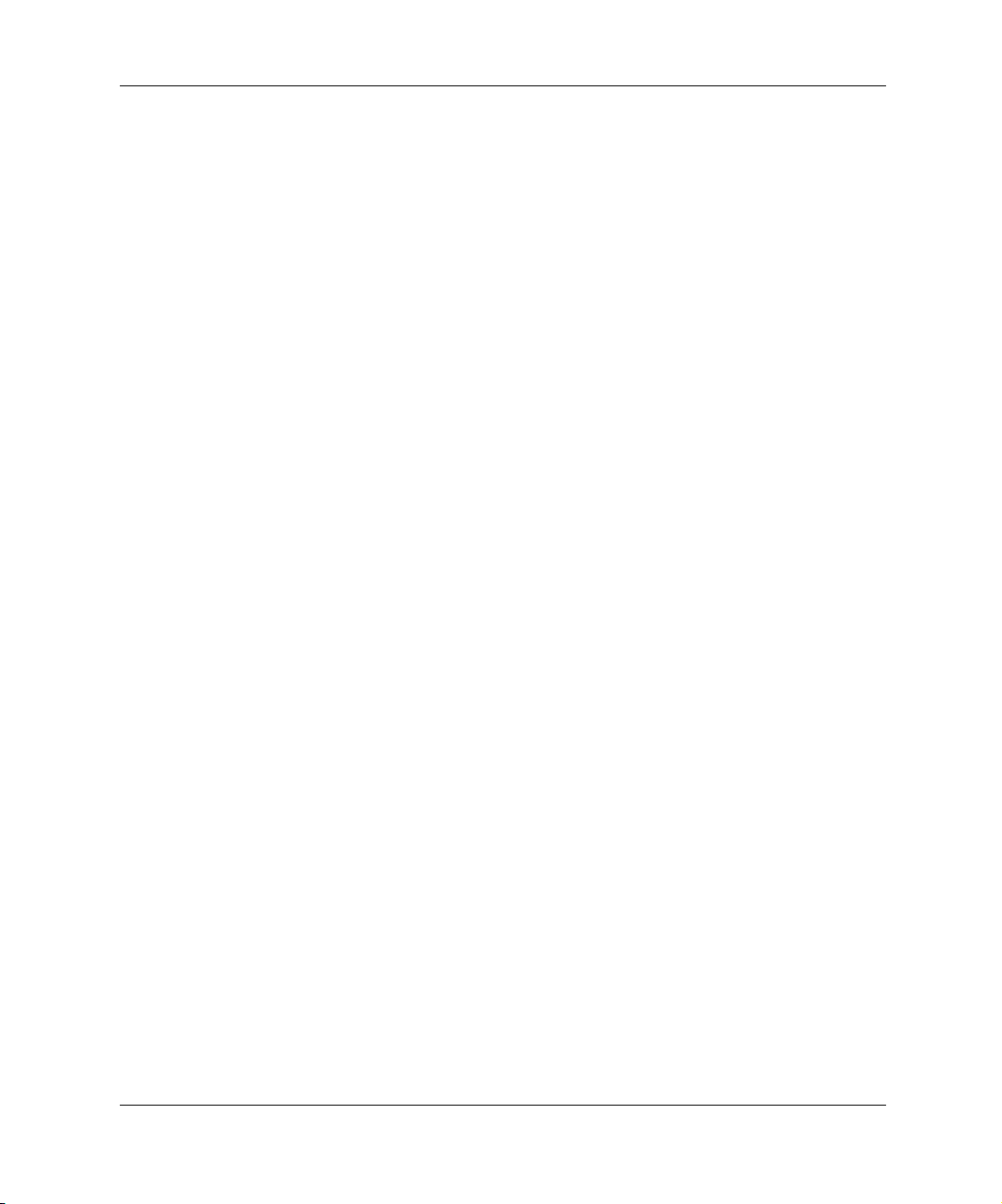
Útmutató a merevlemez-meghajtó beépítéséhez
Az SCSI
Select
segédprogram használata SCSI-eszközökkel
Az SCSI-kártya tartalmazza az SCSISelect segédprogramot, amellyel
beállítható a kártya és futtathatók az SCSI lemezkezelő
segédprogramok. Az SCSISelect segédprogram futtatása:
Ha engedélyezve van a POST-üzenetek megjelenítése: Nyomja le
■
CTRL+A
a
SCSISelect Utility (Nyomja le a CTRL+A billentyűket
az SCSISelect segédprogram indításához) üzenet megjelenésekor
a bekapcsolási önellenőrzés (POST) folyamán.
Ha le van tiltva a POST-üzenetek megjelenítése: A Compaq
■
emblémát tartalmazó képernyő megjelenésekor nyomja le
bármelyik billentyűt a képernyő elhagyásához. Az emblémát
megjelenítő képernyő elhagyása után a
azonnali lenyomásával léphet be az SCSISelect segédprogramba .
A megjelenő menü a következő pontokat tartalmazza:
Configure/View Host Adapter Settings (A kártya beállításainak
■
megjelenítése/megadása)
❏
billentyűkombinációt a Press <Ctrl><A> for
CTRL+A
billentyűk
SCSI Bus Interface Definitions (Az SCSI-buszos
illesztőfelület beállításai)
Host Adapter SCSI ID (A kártya SCSI-azonosítója)
◆
SCSI Parity Checking (SCSI-paritásellenőrzés)
◆
Host Adapter SCSI Termination (A kártya
◆
SCSI-lezárása)
Additional Options (További beállítások)
❏
Boot Device Options (A rendszerindító eszköz
◆
beállításai)
SCSI Device Configuration (Az SCSI-eszközök
◆
beállítása)
Advanced Configuration Options (Speciális
◆
konfigurációs beállítások)
SCSI Disk Utilities (SCSI lemezkezelő segédprogramok)
■
Megjeleníti az összes SCSI-eszközt és SCSI-azonosítót.
Útmutató a hardver használatához B–7

Útmutató a merevlemez-meghajtó beépítéséhez
Ha további információra van szüksége a POST-üzenetek
✎
megjelenítési állapotának beállításával kapcsolatban, tanulmányozza
a Compaq dokumentációs CD-n található Útmutató a Computer Setup
segédprogram használatához című dokumentumot.
A csendes meghajtó beállítás kiválasztása
A Quiet Drive (Csendes meghajtó) funkció nem alapszolgáltatás,
✎
ezért előfordulhat, hogy nincs telepítve a számítógépre (csak UATA
meghajtók esetében).
Ha a számítógép rendelkezik a Quiet Drive (Csendes meghajtó)
funkcióval, vagy ha csendes meghajtót kíván telepíteni, beállíthatja
a meghajtót úgy, hogy csendes üzemmódban (Quiet) vagy
teljesítmény üzemmódban (Performance) működjön (a teljesítmény
üzemmód az alapértelmezett beállítás). Üresjáratban a csendes
meghajtó kb. 4 dB-lel alacsonyabb akusztikus zajt kelt a normál
meghajtónál. Csendes üzemmódban a csendes meghajtó kb. 7 dB-lel
alacsonyabb akusztikus zajszinten végzi az adatok olvasását és írását,
mint a normál meghajtó.
Quiet (Csendes) üzemmódban a meghajtó nem a maximális
✎
teljesítményszinten működik. A meghajtó maximális
teljesítményéhez állítsa a meghajtót teljesítmény üzemmódba.
Ha ellenőrizni kívánja, hogy a számítógép csendes meghajtót
tartalmaz-e, vagy be akarja kapcsolni a csendes üzemmódot, akkor
hajtsa végre az alábbi lépéseket:
1. Kapcsolja be, vagy indítsa újra a számítógépet. Windows
operációs rendszer használata esetén kattintson a Start gombra,
majd a Leállítás (Shut Down) parancsra, és válassza az
Újraindítás (Restart) lehetőséget.
2. Amikor a képernyő jobb alsó sarkában megjelenik az F10 = Setup
F10
üzenet, nyomja le az
B–8 Útmutató a hardver használatához
billentyűt.

Útmutató a merevlemez-meghajtó beépítéséhez
Ha nem nyomja le az
✎
látható, a segédprogram elindításához újra kell indítania
a számítógépet.
3. Válassza ki a listából a megfelelő nyelvet, majd nyomja le az
billentyűt.
4. A Computer Setup Utilities (Számítógép-beállítás segédprogram)
menüben öt beállítás jelenik meg. A nyílbillentyűkkel vagy
a TAB billentyűvel válassza ki a Storage (Tárolás) menü Device
Configuration (Eszközkonfiguráció) parancsát.
5. Az eszközlistában válassza ki a meghajtót. Nyomja le az
billentyűt.
6. Válassza ki a Quiet Drive (Csendes meghajtó) menü Quiet
(Csendes) beállítását (a Performance = Teljesítmény beállítás
az alapbeállítás).
Ha a Quiet Drive (Csendes meghajtó) parancs nem jelenik meg, akkor
✎
a számítógép nem tartalmaz csendes meghajtót.
7. A módosítások érvényesítéséhez és mentéséhez válassza a File
menü Save Changes (Módosítások mentése) parancsát.
F10
billentyűt, amíg az üzenet a képernyőn
Enter
Enter
Útmutató a hardver használatához B–9
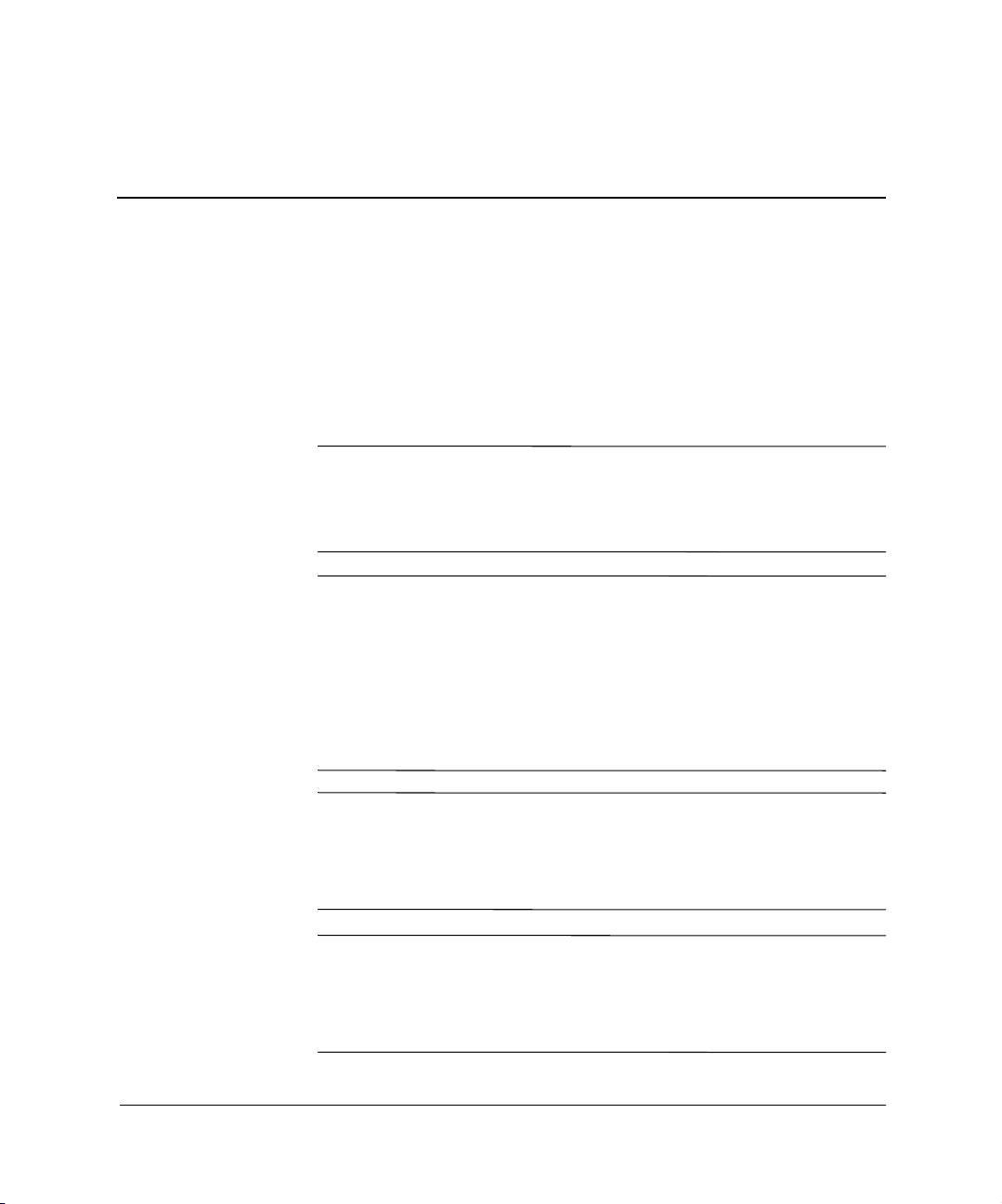
Az elem cseréje
A számítógéphez mellékelt elem a belső óra (Real Time Clock, RTC)
energiaellátását biztosítja. Az elem minimális élettartama körülbelül
három év. Az elem cseréjekor a számítógépbe eredetileg beültetett
elemmel megegyező típusú elemet használjon. A számítógép 3 V-os
lítium-gombelemmel kerül forgalomba.
A lítiumelem élettartama meghosszabbítható, ha a számítógépet
✎
feszültség alatt álló hálózati dugaljra csatlakoztatja. A lítiumelem
csak akkor üzemel, ha a számítógép NINCS az elektromos hálózatra
csatlakoztatva.
C
FIGYELEM!
Helytelen kezelés esetén az elem tüzet vagy égési sérüléseket okozhat.
Å
A személyi sérülés elkerülése érdekében tartsa be a következőket:
Ne próbálja újratölteni az elemet.
■
Ne tegye ki 60°C-nál magasabb hőmérsékletnek.
■
Ne szerelje szét, ne préselje össze, ne szúrja fel, ne dobja tűzbe
■
vagy vízbe, és ne zárja rövidre az érintkezőit.
Az elem cseréjéhez csak az adott termékhez való Compaq
■
cserealkatrészt használja.
VIGYÁZAT!
Ä
készítenie a számítógép CMOS-beállításairól. Az elem eltávolításakor
vagy cseréjekor a CMOS-beállítások törlődnek. A CMOS-beállítások
biztonsági másolatának elkészítéséről a
áttanulmányozásával szerezhet információt.
Az elemeket és akkumulátorokat ne dobja a háztartási szemét közé.
N
Az újrahasznosítás vagy megfelelő megsemmisítés érdekében az
elemeket és akkumulátorokat vigye veszélyeshulladék-gyűjtő helyre,
illetve juttassa vissza a Compaqhoz, valamelyik hivatalos partneréhez
vagy képviseletéhez.
Útmutató a hardver használatához C–1
A számítógépben beépített lítium-mangándioxid-elem üzemel.
Az elem cseréje előtt feltétlenül biztonsági másolatot kell
Hibaelhárítási útmutató

Az elem cseréje
VIGYÁZAT!
Ä
a külső eszközök elektronikus alkatrészeit. A műveletek végrehajtása
előtt a sztatikus elektromosság kisütése érdekében érintsen meg egy
földelt fémtárgyat.
1. Ha az intelligens fedélzár (Smart Cover Lock) zárva van,
a Computer Setup segédprogrammal nyissa ki a zárat, és tiltsa le
az intelligens fedélfelnyitás-érzékelőt (Smart Cover Sensor).
2. Állítsa le a megfelelő módon az operációs rendszert, kapcsolja
ki a számítógépet és a külső eszközöket, húzza ki a tápkábelt a fali
aljzatból, és távolítsa el a számítógép fedelét vagy fedőlapját.
Előfordulhat, hogy az elemhez csak valamelyik bővítőkártya
✎
eltávolításával fér hozzá.
3. Keresse meg az elemet és az elemtartót az alaplapon.
4. Attól függően, hogy az alaplapon milyen elemtartó található,
cserélje ki az elemet az alábbi útmutatás szerint.
A sztatikus elektromosság károsíthatja a számítógép vagy
1. típus
a. Emelje ki az elemet a tartóból.
Gombelem eltávolítása (1. típus)
C–2 Útmutató a hardver használatához

Az elem cseréje
b. Helyezze be a csereelemet a pozitív pólusával felfelé.
Az elemtartó automatikusan rögzíti az elemet a megfelelő
helyzetben.
2. típus
a. Ahhoz, hogy az elemet el tudja távolítani a tartóból, nyomja
össze az elem egyik széle fölé nyúló fémkapcsot.
b. Amikor az elem felpattan, emelje ki azt.
Gombelem eltávolítása (2. típus)
Útmutató a hardver használatához C–3

Az elem cseréje
c. Új elem behelyezéséhez csúsztassa az elem egyik szélét
a kapocs pereme alá, pozitív pólusával felfelé. Nyomja lefelé
az elem másik szélét mindaddig, amíg a kapocs rápattan arra.
Gombelem cseréje (2. típus)
Az elem cseréjét követően a következő lépések végrehajtásával
✎
fejezheti be a műveletet.
5. Helyezze vissza a számítógép fedelét vagy borítólemezét.
6. Csatlakoztassa a számítógépet a fali aljzathoz, majd kapcsolja be.
7. A Computer Setup segédprogram segítségével állítsa be újból
a dátumot, az időt, a jelszavakat és a többi speciális
rendszerbeállítást. További útmutatást az Útmutató a Computer
Setup segédprogram használatához című dokumentum tartalmaz.
Ha rendszeresen használja a számítógép-burkolat eltávolítását
érzékelő szolgáltatást (Smart Cover Lock), a Computer Setup
segédprogram segítségével engedélyezze azt, majd engedélyezze
a burkolat eltávolításának érzékelését (Smart Cover Sensor) is.
C–4 Útmutató a hardver használatához
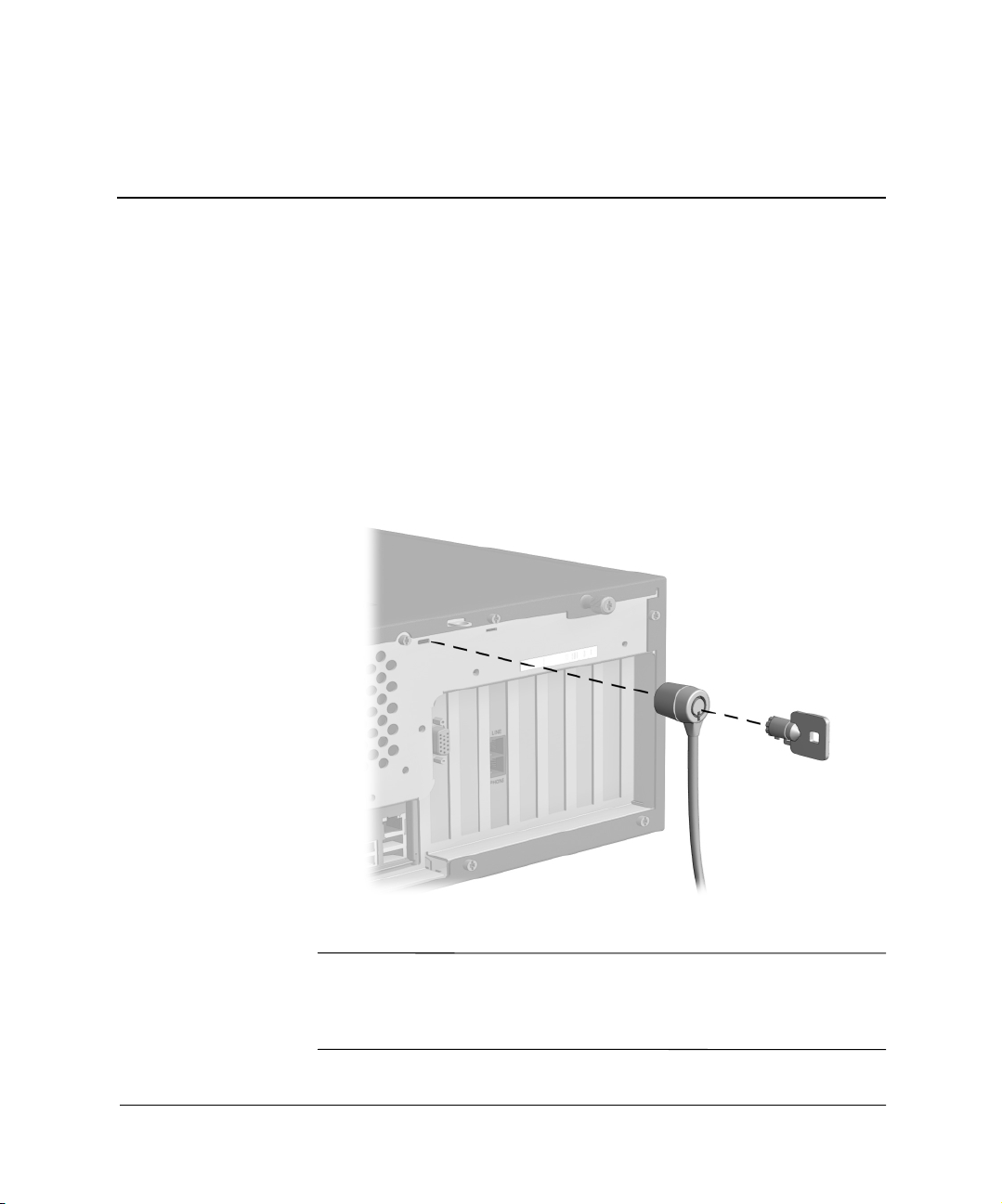
Biztonsági záras védelem
Biztonsági zár felszerelése
A számítógép lezárására számos különféle biztonsági zár
használható. A következő ábrák néhány, modellenként
eltérő biztonsági megoldást mutatnak be. A számítógépek házainak
eltéréséből adódóan előfordulhat, hogy a foglalatok másként
helyezkednek el, mint ahogyan az ábrán látható.
D
A kábelzár felszerelése
FIGYELEM!
Å
a biztonsági kengyel különválasztott részeit; a fémperemek élesek
lehetnek. A kengyel felhelyezésekor ügyeljen arra, hogy az éles
peremek ne nyúljanak túl a számítógép házának szélein.
Útmutató a hardver használatához D–1
A sérülések elkerülése érdekében körültekintően kezelje

Biztonsági záras védelem
Biztonsági zár felszerelése
A számítógép biztonsági kábellel rögzíthető. A következő ábrán
látható biztonsági kábel számítógéptípusonként eltérő kialakítású
lehet. A számítógépek házainak eltéréséből adódóan előfordulhat,
hogy a foglalatok másként helyezkednek el, mint ahogyan
az ábrán látható.
Biztonsági kábel felszerelése
D–2 Útmutató a hardver használatához

E
Elektrosztatikus kisütés
Az ujjon vagy egyéb vezetőn felgyűlt elektrosztatikus töltések
kisülése károsíthatja az alaplapot vagy a többi elektrosztatikusan
érzékeny eszközt. Az ilyen károsodás csökkentheti az eszköz
élettartamát.
Az elektrosztatikus kisülés okozta károk megelőzése
A sztatikus elektromosság okozta károk megelőzése érdekében tartsa
be a következő rendszabályokat:
Szállítsa és tárolja a termékeket antisztatikus zacskóban, és ne
■
érjen hozzájuk kézzel.
Az elektrosztatikusan érzékeny alkatrészeket csak a sztatikus
■
elektromosságtól mentes munkaállomáson vegye ki a zacskóból.
Mielőtt az alkatrészeket kiveszi a zacskóból, helyezze földelt
■
felületre.
Ne érintse meg az érintkezőket, a vezetékeket és az áramköröket.
■
Az elektrosztatikusan érzékeny alkatrészek és készülékek
■
megérintése előtt mindig földelje magát megfelelő módon.
Útmutató a hardver használatához E–1

Elektrosztatikus kisütés
Földelési módszerek
Számos földelési módszer létezik. Az elektrosztatikusan érzékeny
alkatrészek kezelése és beépítése során használja az alábbi módszerek
valamelyikét (vagy többet ezek közül):
Használjon olyan csuklópántot, amely földelővezetéken keresztül
■
földelt munkaállomáshoz vagy a számítógép vázához csatlakozik.
A csuklópánt olyan rugalmas pánt, amelynek földelővezetékében
egy legkevesebb 1 megaohm (+ 10%) nagyságú ellenállás van.
A megfelelő földelés érdekében a pántot szorosan a bőrre simulva
viselje.
Álló munkavégzésre kialakított munkahelyen használjon boka-,
■
lábujj- vagy cipőpántot. Vezetőpadlón vagy energiaelnyelő
szőnyegen végzett munka során mindkét lábán legyen pánt.
Vezető anyagból készült szerszámokat használjon.
■
Használjon olyan hordozható szerszámkészletet, amely
■
a sztatikus elektromosságot elnyelő összehajtogatható
munkakendőt is tartalmaz.
Ha nem rendelkezik az előzőekben bemutatott földelőeszközök
egyikével sem, forduljon a Compaq hivatalos forgalmazójához,
viszonteladójához vagy szervizéhez.
A sztatikus elektromossággal kapcsolatos további tudnivalókért
✎
forduljon a Compaq hivatalos forgalmazójához, viszonteladójához
vagy szervizéhez.
E–2 Útmutató a hardver használatához

A számítógép mindennapos karbantartása
és előkészítése szállításra
A számítógép mindennapos karbantartása
A számítógép és a monitor megfelelő használata érdekében kövesse
az alábbi tanácsokat:
A számítógépet szilárd, sík felületen használja. A megfelelő
■
szellőzés érdekében hagyjon körülbelül 7,5 cm üres teret
a számítógép hátlapja mögött és a monitor fölött.
Ne használja a számítógépet nyitott fedéllel vagy oldallappal.
■
Ne akadályozza a számítógép szellőzését az előlapon lévő
■
szellőzőnyílások és a ventilátor letakarásával. A billentyűzetet ne
helyezze behajtott támasztékkal közvetlenül az asztali számítógép
elé, mert ez is akadályozza a szellőzést.
Óvja a számítógépet a túlzott páratartalomtól, a közvetlen
■
napsugárzástól és a hőmérsékleti szélsőségektől. A számítógép
környezetében uralkodó ajánlott hőmérséklettel és
páratartalommal kapcsolatos tudnivalók a Műszaki adatok című
A függelékben találhatók.
F
Ne kerüljön folyadék a számítógépbe és a billentyűzetbe.
■
Ne takarja le a monitor szellőzőnyílásait semmilyen anyaggal.
■
A következő műveletek végrehajtása előtt kapcsolja ki
■
a számítógépet:
Szükség esetén törölje le a számítógép külsejét puha, nedves
❏
ruhával. A tisztítószerek fakíthatják a készülék színét, vagy
károsíthatják a felületét.
Időnként tisztítsa meg a számítógép első és hátsó
❏
szellőzőnyílásait. A papírpor és más idegen anyagok
eltorlaszolhatják a nyílásokat és csökkenthetik a szellőzést.
Útmutató a hardver használatához F–1

A számítógép mindennapos karbantartása és előkészítése szállításra
Óvintézkedések optikai meghajtók használatakor
Optikai meghajtó használata vagy tisztítása során kövesse az alábbi
útmutatást.
Használat
Használat közben ne mozgassa a meghajtót, mert ez olvasási
■
hibát okozhat.
Óvja a meghajtót a hirtelen hőmérsékletváltozástól, mert attól
■
pára csapódhat le a készülék belsejében. Ha a hőmérséklet
a meghajtó használata közben hirtelen megváltozik, várjon
legalább egy órát, mielőtt kikapcsolja a számítógépet. Ha azonnal
elkezdi használni a meghajtót, olvasási hiba történhet.
Ne tegye a meghajtót olyan helyre, ahol magas páratartalom,
■
hőmérsékleti szélsőség, mechanikus rezgés vagy közvetlen
napsugárzás érheti.
Tisztítás
Az előlap és a gombok tisztításához használjon puha, száraz
■
ruhát, vagy gyenge tisztítószerbe mártott nedves ruhát.
Ne permetezzen tisztító folyadékot közvetlenül a számítógépre.
Ne használjon oldószert (például alkoholt vagy benzint), mert
■
az károsíthatja a felületet.
Biztonsági előírások
Ha a meghajtóba valamilyen tárgy vagy folyadék kerül, azonnal
kapcsolja ki a számítógépet, és vizsgáltassa meg a meghajtót
a Compaq hivatalos szervizében.
F–2 Útmutató a hardver használatához

A számítógép mindennapos karbantartása és előkészítése szállításra
Előkészítés szállításra
Ha szállítani szeretné a számítógépet, kövesse az alábbi tanácsokat:
1. Készítsen biztonsági másolatot a merevlemez-meghajtón tárolt
fájlokról PD- (fázismódosításon alapuló rögzítési eljárással
írható) lemezre, szalagra vagy hajlékonylemezre. Vigyázzon,
hogy a biztonsági másolatot tartalmazó adathordozó tárolás
és szállítás közben ne kerüljön erős elektromos vagy mágneses
erőtérbe.
Kikapcsoláskor a rendszer automatikusan rögzíti
✎
a merevlemez-meghajtó fejeit.
2. Vegye ki a programokat tartalmazó lemezeket
a hajlékonylemez-meghajtókból, és tárolja azokat megfelelő
helyen.
3. A szállítás közbeni védelem érdekében helyezzen üres lemezt
a hajlékonylemez-meghajtóba. Ne használjon olyan lemezt,
amely adatokat tartalmaz vagy amelyet később használni
szeretne.
4. Kapcsolja ki a számítógépet és a külső eszközöket.
5. Húzza ki a tápkábelt a fali aljzatból, majd a számítógépből.
6. Húzza ki a rendszerösszetevők és a külső eszközök tápkábeleit
a fali aljzatból, majd húzza ki kábeleiket a számítógépből.
A számítógép szállítása előtt ellenőrizze, hogy minden kártya
✎
a helyén van-e, és megfelelően rögzítve van-e az alaplapra.
7. A rendszerösszetevőket és a külső eszközöket csomagolja eredeti
dobozukba, vagy használjon hasonló, megfelelő védelmet nyújtó
csomagolást.
Az üzemen kívüli állapot környezeti tényezőire vonatkozó tudnivalók
✎
a Műszaki adatok című A függelékben találhatók.
Útmutató a hardver használatához F–3
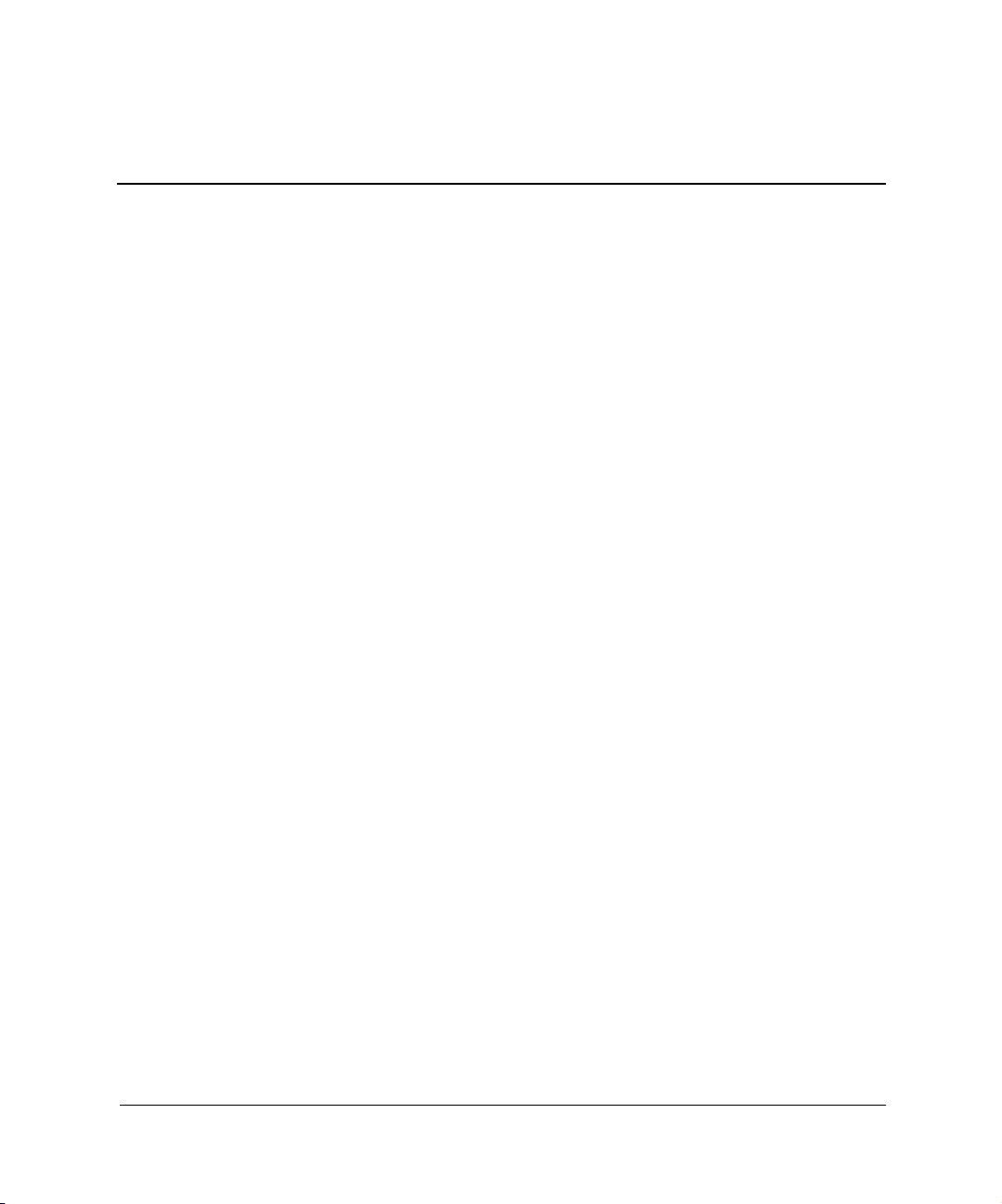
Tárgymutató
1,44 MB-os
hajlékonylemez-meghajtó
A
A hátlap részei
A meghajtók helye
Az előlap alkotórészei
1–3
2–14
1–2
B
beépítés
3,5 hüvelykes meghajtó
bővítőkártya
merevlemez-meghajtó
új meghajtók
billentyűzet
billentyűk felismerése
egyszerű hozzáférést segítő
billentyűzet
Windows billentyű
biztonság
Intelligens fedélzár
biztonsági előírások
adatvesztés
adatvesztés megelőzése
biztonsági záras védelem
bővítés menete
2–12
2–21
2–15
1–4
1–4
1–6
2–2
megelõzése
D–1
2–1
C
CD-ROM-meghajtó
CD-RW
cserélhető meghajtók, külön
-meghajtó
megvásárolható
2–24
2–24
2–24
D
DVD-ROM
-meghajtó
2–24
2–24
2–18
2–24
2–25
E
1–6
egér
Egyszerű hozzáférést segítő gombok
2–5
1–5
2–6
2–11
2–23
2–7
F–1
2–12
,
2–4
E–1
2–11
testre szabás
elektrosztatikus kisütés
elem
C–1
csere
előkészítés szállításra
előlap
eltávolítás
eltávolítás
bővítőfoglalat takarólemeze
bővítőkártya
előlap
meghajtó
számítógép fedele
takarólemezek
F
formázás, MultiBay
merevlemez-meghajtó
2–26
G
gyári szám
1–7
I
Intelligens fedélzár
intelligens fedélzár biztonsági kulcsa
2–2
K
konfiguráció
1–7
asztal
minitorony
Konfigurációs jellemzők
1–10
1–1
2–3
Útmutató a hardver használatához Tárgymutató–1

Tárgymutató
M
megjegyzések
2–29
2–28
helykitöltő elem
memória
2–10
ábra
DIMM modulok
memória, további modulok beépítése
SDRAM
memóriafoglalatok
merevlemez-meghajtó
MultiBay
merevlemez-meghajtó
beépítési útmutató
MultiBay
particionálás és formázás
metrikus csavarok
MultiBay
behelyezés, meghajtók
cserélhető meghajtók
eltávolítás, meghajtó
particionálás és formázás,
merevlemez-meghajtó
üzem közben cserélhető meghajtók
MultiBayműszaki adatok
2–8
2–24
2–26
meghajtók karbantartása
A–1
,
2–10
2–8
B–1
2–26
2–15
2–28
2–24
2–29
2–26
Ö
összetevők
1–2
előlap
1–3
hátlap
2–8
2–25
2–24
P
particionálás, MultiBay
merevlemez-meghajtó
2–26
Q
Quiet Drive (Csendes meghajtó)
B–8
S
SCSI-eszközök
útmutatója
SCSISelect segédprogram
SCSI-vezérlő
SDRAM (synchronous dynamic random
access memory – szinkronizált dinamikus
közvetlen hozzáférésű memória)
SMART merevlemez
SuperDisk LS-120 meghajtó
számítógép fedele
eltávolítás
számítógép karbantartása
B–3
B–6
2–4
B–7
-meghajtó
2–24
F–1
2–8
2–24
T
takarólemezek
eltávolítás
2–7
U
Ultra ATA eszközök
B–1
W
Windows billentyű
1–6
Tárgymutató–2 Útmutató a hardver használatához
